Как определить причину поломки наушников. Какие инструменты понадобятся для ремонта. Как починить обрыв провода, неисправный штекер или динамик. Пошаговая инструкция по ремонту наушников своими руками.
Основные причины поломки наушников
Наушники — незаменимый атрибут современного человека. Однако они часто выходят из строя из-за активной эксплуатации. Прежде чем выбрасывать сломанные наушники, попробуйте отремонтировать их самостоятельно. В большинстве случаев это вполне возможно сделать в домашних условиях.
Наиболее распространенные причины поломки наушников:
- Обрыв провода (чаще всего у штекера или возле динамиков)
- Повреждение штекера
- Неисправность динамиков
- Поломка регулятора громкости
- Неисправность микрофона (для гарнитур)
Рассмотрим подробнее, как диагностировать и устранить эти неисправности своими руками.
Необходимые инструменты для ремонта наушников
Для самостоятельного ремонта наушников вам понадобятся:
- Паяльник мощностью 25-40 Вт
- Припой и канифоль
- Мультиметр
- Острые кусачки и пинцет
- Изоляционная лента
- Термоусадочные трубки разного диаметра
- Отвертки
- Нож или скальпель
Имея под рукой этот набор инструментов, вы сможете устранить большинство поломок наушников в домашних условиях.

Как найти место обрыва провода в наушниках
Обрыв провода — самая частая причина выхода наушников из строя. Чтобы его обнаружить:
- Подключите наушники к источнику звука
- Включите воспроизведение музыки
- Аккуратно сгибайте и прощупывайте провод по всей длине
- Обратите внимание, в каком месте пропадает или появляется звук при сгибании
- Отметьте проблемное место маркером
Чаще всего обрыв происходит возле штекера или у основания динамиков. Это связано с частыми изгибами провода в этих местах.
Пошаговая инструкция по ремонту обрыва провода
После того, как вы локализовали место обрыва, выполните следующие действия:
- Отрежьте поврежденный участок провода, отступив по 2-3 см с каждой стороны
- Зачистите концы проводов от изоляции на 5-7 мм
- Залудите оголенные жилы с помощью паяльника и припоя
- Наденьте на провода термоусадочные трубки
- Соедините провода попарно, соблюдая цветовую маркировку
- Припаяйте жилы друг к другу
- Наденьте и усадите термоусадочные трубки феном
- Заизолируйте место пайки изолентой
Будьте осторожны при лужении и пайке тонких проводов — они легко перегорают. Используйте небольшое количество припоя.

Как отремонтировать штекер наушников
Если сломался штекер, его можно либо отремонтировать, либо заменить на новый. Рассмотрим оба варианта:
Ремонт штекера
- Разберите штекер, аккуратно сняв пластиковый корпус
- Осмотрите контакты и места пайки проводов
- При необходимости, припаяйте оторвавшиеся провода
- Очистите контакты от окислов
- Соберите штекер, обеспечив надежную фиксацию проводов
Замена штекера
- Отрежьте старый штекер
- Зачистите и залудите концы проводов
- Припаяйте провода к контактам нового штекера
- Закрепите провод внутри штекера
- Соберите корпус штекера
При пайке соблюдайте правильное подключение проводов к контактам штекера. Обычно используется такая схема: красный провод — правый канал, зеленый или белый — левый канал, черный или медный — общий.
Ремонт динамиков наушников
Если не работает один из наушников, возможно, проблема в динамике. Чтобы его отремонтировать:
- Разберите корпус наушника
- Проверьте целостность проводов, идущих к динамику
- Если провода целые, проверьте сопротивление динамика мультиметром
- При обрыве обмотки динамика замените его на аналогичный
- Если динамик исправен, проверьте качество пайки проводов
- При необходимости перепаяйте контакты
Будьте осторожны при разборке наушников — в некоторых моделях корпус может быть склеен. Используйте тонкую отвертку или нож, чтобы аккуратно разъединить части корпуса.
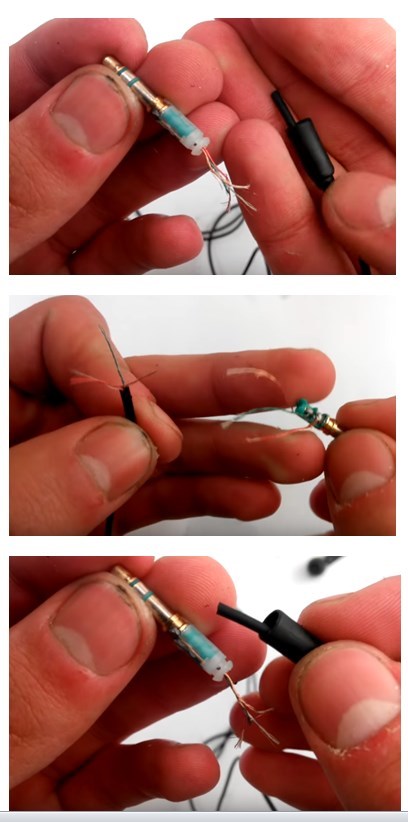
Как починить регулятор громкости
Проблемы с регулятором громкости обычно связаны с окислением или загрязнением контактов. Чтобы его отремонтировать:
- Разберите корпус регулятора
- Очистите контакты от грязи и окислов
- Обработайте контакты спиртом
- Нанесите на дорожки токопроводящую смазку
- Соберите регулятор
Если очистка не помогла, придется заменить регулятор на новый. Подберите аналогичную модель по сопротивлению и размерам.
Ремонт микрофона в гарнитуре
Если перестал работать микрофон в гарнитуре, проверьте следующее:
- Целостность провода, идущего к микрофону
- Качество пайки контактов микрофона
- Исправность самого микрофонного капсюля
При обрыве провода выполните его ремонт по инструкции выше. Если проблема в микрофоне, замените его на аналогичный. Обратите внимание на полярность при подключении нового микрофона.
Советы по уходу и эксплуатации наушников
Чтобы наушники служили дольше, соблюдайте несколько простых правил:
- Не дергайте и не перегибайте провод, особенно у штекера
- Храните наушники в чехле, когда не используете их
- Не наматывайте провод на плеер или телефон
- Регулярно очищайте амбушюры от загрязнений
- Не допускайте попадания влаги внутрь наушников
- Не увеличивайте громкость выше 60-70% от максимума
Бережное обращение с наушниками поможет избежать большинства поломок и продлит срок их службы.

Ремонт наушников с микрофоном для компьютера своими руками
Мы постараемся ответить на вопрос: ремонт наушников с микрофоном для компьютера своими руками по рекомендациям подлинного мастера с максимально подробным описанием.
Привет. Попробуйте так. Если будут перепутаны каналы — поменяйте местами красный и зелёный провод.
Аурел, добрый день. Сначала попробовал оба варианта -ничего. Оказалось, я пропустил очень важный шаг: не очистил изоляцию проводов. Посмотрел Ваше видео на эту тему, применил АС-кислоту, появился эффект, за что отдельное спасибо!После очистки изоляции сделал, как показали — никакой реакции. По Вашему совету поменял красный и зеленый провода, заработал, но. только правый динамик. Тогда я подумал, что проблема м.б. в зеленом проводке,т.к. он припаян только к левому динамику (который не играет). Решил его прозвонить — сопротивление порядка 0.2Ом. Затем прозвонил сам штекер TRS — тоже все контакты в порядке.Затем, из любопытства решил прозвонить оставшиеся (оранжевый и красный) проводки, тоже все в порядке. После этого я отпаял зеленый проводок от левого динамика и начал «методом пробы» прикладывать к каждой контактной ячейке динамика — никакой реакции…
Нет тематического видео для этой статьи.
| Видео (кликните для воспроизведения). |
Прозвоните динамики. Сколько ОМ показывает измеритель сопротивлении для правого и левого наушника?
ПонятноНачал прозвон и понял, что у меня очень обобщенная шкала (1-100кОм и «бесконечность»), просто я пользуюсь очень старым советским омметром:(
Но когда сопротивление небольшое, стрелка так или иначе «бежит» к нулю…Можно ли определить «годность» с помощью такого аппарата?:)
По поводу прозвона динамиков понятно, спасибо.Но опять столкнулся с небольшой проблемой — обычно динамиках всего 2 контакта, а здесь — 6. Какие из них нужно проверять?
Но вот, что я смог определить… 2 крайних контакта левого динамика(на рис. обведены серым) между собой почти не имеют сопротивления (точнее возможно имеют, но мое устройство просто не в силах увидеть), стрелка уходит на 0, и 4 остальных (на рис. обозначены белым) тоже все между собой практически не имеют сопротивления (показание — 0), аналогично с правым динамиком.
Точнее не советский омметр, а прибор для диагностики автомобиля «Тор-01» (извиняюсь, если неправильно его обозвал) :)))))
подскажите какова расстановка для наушников с микрофоном бля телефона если в них красный синий золотистый и зеленый провода
Сфоткай провод и штекер на родном фото, и я тебе дорисую что и куда.
Aurel Большое Вам спасибо за Вашу работу!ВЫ молодец!Сразу видно,что человек с умелыми руками и умной головой. По ходу Ваших советов по ремонту наушников, я поступаю точно,также как и Вы,только перед запайкой, на кабель, ставлю мягкую полих лорвиниловую трубочку(любого цвета).После натяга она скрывает намотанные нитки и увеличивает надёжность соединения.Привет от Нижнего Новгорода!
Привет из Молдовы! Да, я тоже так теперь делаю, к тому же ещё и армирую переход от штекера к проводу полосками тонкими из пластика. В итоге получается вот так
Здравствуйте, а что за модель мультиметра у вас такая?
Каждый, кто пользуется наушниками, рано или поздно сталкивался с тем, что они выходят из строя. Как правило, это проявляется в виде одного не работающего динамика. Такая поломка характерна для наушников, и связана она с тем, что их провода постоянно перегибаются. Ниже на фото красными кругами показы зоны, наиболее подверженые риску обрыва.
Как показывает практика, если произошла такая поломка, в большинстве случаев работоспособность можно восстановить. Расскажем подробно, как спаять наушники, чтобы они продолжили вас радовать чистым звуком.
Обрыв может произойти в штекере, у динамика, или где-нибудь в кабеле. Последний случай встречается крайне редко и, как правило, вызван механическим воздействием на провод при неаккуратном обращении. В такой ситуации рекомендуется полностью менять его, поскольку места спайки создадут проблемный участок.
Нет тематического видео для этой статьи.| Видео (кликните для воспроизведения). |
Места, где чаще всего происходит обрыв провода
Чаще всего проблема кроется в самом штекере, поскольку это самое критичное место. В большинстве случаев, надавливая на основание разъема, или изгибая возле него кабель, можно поймать положение, при котором оба наушника начнут работать. В результате этого можно констатировать, что проблема кроется именно в штекере.
Прежде, чем приступать к ремонту, рассмотрим наиболее распространенные типы разъемов для наушников, а также схему их подключения. Это поможет нам определиться, как спаять провода наушников, если в кабеле 4 провода (гарнитура с микрофоном) или 3 провода.
Ниже показана классическая схема подключения наушников, соединенных между собой общей массой. В качественных устройствах, таких как Koss Porta Pro, Philips, Sony, Sennheiser и т.д. для каждого канала используется отдельный экранированный провод, в более бюджетных реализациях для двух каналов может быть общий экран.
Подключение наушников к стандартному штекеру
У наушников с микрофоном, штекер имеет дополнительную контактную площадку, схема такого подключения показана ниже.
Схема подключения наушников с микрофоном к стандартному штекеру
Заметим, что многие производители мобильных устройств могут использовать нестандартные разъемы, эту тему мы рассмотрим в финале статьи.
Для работы нам потребуется:
- не сильно мощный паяльник, достаточно 25 Вт. В интернете, конечно, можно найти методику, как соединить провода в наушниках без паяльника, но с надежностью пайки это не сравнится. Поэтому, если у вас нет его – купите (цена от $3), в быту он всегда пригодится;
- канифоль и припой;
- новый разъем (проверьте, чтобы он был однотипным с тем, который заменяем).
Теперь, когда у нас все готово приступаем к восстановлению наушников:
Теперь рассмотрим вариант, что один из динамиков после замены штекера продолжает оставаться нерабочим, есть несколько причин этому:
- некачественная пайка, необходимо тщательно проверить ее;
- проблема с динамиком наушника, очень высокая вероятность того, что провод оборвался возле него;
- проблемы с самим кабелем, как уже писалось выше, наращивать кабель или соединять его в местах обрыва не рекомендуется.
Как видите в двух случаях из трех проблема решаема. Если причина в некачественной пайке, следует перепаять разъем более аккуратно, при обрыве возле динамика действуют по следующему алгоритму:
- обрезаем провод рядом с основанием наушника;
- разбираем наушник, как правило, они сделаны самозащелкивающимися, поэтому проблем с этим не возникнет;
- удаляем изоляцию с провода и производим его зачистку и лужение;
- если имеется мультиметр, то на этом этапе можно прозвонить повод наушников, чтобы убедиться в его целостности;
- припаиваем провода, тестируем наушники, производим их сборку.
Видео: Как спаять провода наушников
Мы упоминали уже, что многие производители выпускают устройства, где вход на гарнитуре отличается от стандартного. Например, некоторые модели Нокиа (Nokia), Самсунг (Samsung), Эриксон (Ericsson) и т.д. Также часто встречаются гарнитуры, где вместо стандартного штекера, например, WH-205, используется USB разъем.
Что касается технологии ремонта таких наушников, то она практически не отличается от обычной. Единственным исключением может быть поиск оригинального штекера для той или иной модели телефона. Но, учитывая возросшее количество «левых» производителей оригинальных запчастей, купить такой разъем несложно.
Помимо этого не стоит забывать, что для подключения стандартной гарнитуры к нестандартному разъему можно использовать соответствующий переходник, например, такой, как показан на фото.
Переходник для телефона Самсунг, под стандартную гарнитуру
При желании подобный переходник можно распаять самостоятельно, но учитывая низкую стоимость китайских изделий, в этом нет особой необходимости.
Как видите, правильно паять наушники несложно, все что необходимо для этого – аккуратность и навыки работы с паяльником. Даже если у вас не получилось произвести ремонт с первого раза – не расстраивайтесь, проверьте все еще раз.
Ремонт наушников: как разобрать и спаять своими руками, распайка микрофона, отремонтировать схему и штекер
Ремонт наушников: 7 частых поломок
Наушники – незаменимый атрибут повседневной жизни современного человека У вас перестали работать любимые наушники? Не следует сразу их выкидывать, если у вас есть немного времени и желание сэкономить бюджет на покупке, вы можете сами осуществить ремонт своими руками. Чаще всего поломка не относится к серьезным, поэтому приобретать новый товар не спешите. В основном если есть хотя бы небольшое представление об использовании паяльника, припоя, кусачек и клея, то работа должна принести свои плоды. Обратите внимание на инструкцию к вашим наушникам, быть может там, есть описание вашей проблемы.
Сегодня в магазине технике можно увидеть большое количество стереонаушников, начиная от беспроводных, вакуумных и заканчивают перечень стандартные большие компьютерные девайсы. Каждые из них устроены по разному. Каких только внешних дизайнов не продают современные рынки. Практически у каждого человека есть одни или даже несколько наушников. Они приобретаются с разной целью, например, для использования дома или для долгих поездок в метро, они могут быть и дешевыми и дорогими, но все имеют один большой недостаток, они ломаются. Знакомая всем ситуация, перетирается провод и один наушник умолкает, взамен привычной музыки появляются обрывки, хрипы и помехи. Починка может быть произведена в домашних условиях.
Наушники представляют собой пару небольших по размеру звукоизлучателей, надеваемых на голову, или вставляемых прямо в ушные каналы
Чаще всего встречаются следующие 7 поломок:
- Разрыв кабеля;
- Поломка штекера;
- Проблемы с микрофоном;
- Неисправность динамиков;
- Неполадки регулятора громкости;
- Дефект дужек;
- Неисправности крепления микрофона.
Если вы столкнулись с одной из этих проблем, не спешите идти в сервисный магазин, ремонт осуществить можно и самостоятельно своими руками. Первое что нужно сделать, это понять, почему наушники перестали работать. В основном поломка появляется по той причине, что провода наушников сгибаются и их жилы нарушаются. В таком случае провод потребуется разрезать, почистить и спаять заново. Если же поломка связана с чем-то другим, то придется повозиться.
Если у вас оторвался провод, это не так просто как отремонтировать дужку, и ели последнюю достаточно склеить, то здесь потребуется найти место поломки, распаять соединения, починить и припаять заново. Иногда устройство не поддается ремонту и потребуется замена. Самой распространенной проблемой современных наушников является обрыв проводов. Чаще всего это случается на наушниках от телефона Sony или Samsung. Так же от этого не застрахованы вакуумные наушники фирмы Sven, Сони, Panasonic, Beats, Dexp, Ergo, Самсунг, Philips, Sennheiser и jbl. Для того чтобы исправить эту проблему понадобится ряд инструментов.
В большинстве случаев вы сможете отремонтировать наушники собственными руками
Для начала определяем, где именно оборвался провод, ведь очень часто на верхней плоскости повреждений не видно и подтверждения разрыва нет. Для этого придется подключить наушники к источнику воспроизведения звука, например к компьютеру, или телефону и сгибать провод, пока не появится звук, делать это нужно очень аккуратно.
Когда вы определите необходимое место, поступаем следующим образом:
- Нужно будет взять ножницы и разрезать его на расстоянии 2-3 см от проблемной точки;
- Изоляционный слой снимается, а провода нужно «залужить»;
- Возьмите один из доступных флюсов и подготовьте кабель к пайке;
- Положите провода на поверхность, лучше использовать деревянные бруски и придавите паяльником, повторяйте движения похожие на очистку лака с провода;
- После того как провода пройдут процесс лужения, наденьте на кабель трубки и спаяйте их учитывая цвета;
- Для того чтобы работа стала более надежной, сложите провода буквой Z и обмотайте нитками;
- Для того чтобы кабель выглядел презентабельно, его покрыть лаком или клеем, это придаст надежности.
Последний пункт является желательным, так как нитки со временем начнут разматываться, и придется перепаять все подключения. Проверить работу можно с помощью компьютера. Еще один важный момент, если контакты одинаковые и вы можете забыть куда какой подсоединять, вам поможет распиновка, то есть нумерация каждого контакта.
Если вы столкнулись с поломкой штекера, то приготовьтесь к тому, что вам придется его разобрать и собрать. Это касается большинства случаев.
Работать с деталями надо аккуратно, каждая жила провода очень тонкая и хрупкая
Неполадки, связанные со штекером можно условно разделить на 2 группы:
Последние неполадки возникают впоследствии обрыва кабеля у сгиба штекера. Говоря о процессе разбора штекера, можно сразу уточнить, что он идентичен для всех моделей наушников и заключается в аккуратном снятии пластмассового слоя вдоль всей поверхности. Цель этого действия заключается в том, что нам необходимо добраться до проводов.
Если сломалось последнее звено штекера, и оно осталось в телефоне или компьютере, то достаньте е пинцетом и шилом. Исправить такую поломку нет возможности, поэтому придется приобрести новый штекер.
Во время прослушивания музыки, вы повернули штекер, и звук стал глухим, а громкость значительно снизилась, то исправить это можно припаяв контакты таким образом, чтобы они не двигались рядом.
Если кабель оборвался у основания , то провод нужно будет отрезать на несколько сантиметров выше точки поломки и при помощи паяльника присоединить на место, учитывая цветовые сочетания провода. Если вы не знаете, какой кабель, к какому присоединят, воспользуйтесь амперметром и измеряйте сопротивление шнуров.
Когда у вас сломался один из двух контактных наушников, то мы вряд ли будем приобретать новый комплект, поэтому чиним все, подручными средствами. Если вы сомневайтесь в своих способностях, можно просмотреть видео. Именно там вы узнаете, как делать припайки, как разбираются наушники, точнее их корпус, как его открыть и зачем применяется ряд вкладышей и затычек.
В основных случаях гарнитуры оснащены электретными капсульными микрофонами и усилителями. Это значит, что в процессе ремонта, вы должны будете следить за полярностью. Чистить провода механическим методом ни в коем случае нельзя, так же следите за тем, чтобы температура не повышалась, то есть паять потребуется в быстром темпе, но аккуратно, поэтому важно сразу узнать о свойствах шнура и какие провода куда подходят, что бы сразу их запаять.
Наушники с одним проводом состоят из двух заизолированных проводов (левый сигнал и правый сигнал) и одного незаизолированного заземления
Для того чтобы пайка прошла качественно, лучше всего использовать органический флюс.
Проверить работает ли микрофон можно, не используя специальные приборы. Достаточно заменить его на другой микрофон или подключить к тому устройству, которое наверняка покажет результаты. В ином случае, воспользуйтесь осциллографом.
Чаще всего из строя выходит обмотка динамиков. Это происходит по причине превышения рассчитываемой мощности. Насколько серьезна поломка, можно определить при помощи мультиметра амперметра.
Существует множество причин поломок динамиков и несколько основных методов их починки
Сопротивление обмоток должно быть относительно одинаковым и варьироваться от 16 до 100 ом.
Если ваши динамики воспроизводят звук, но вместе с ним вы слышите появляющиеся хрипы, это может свидетельствовать о том, что сломалась обмотка или мембрана.
Обмотка в основном ломается от удара или из-за того что сместился магнит. Случается так, что от мембраны отходит катушка. Для того чтобы отремонтировать эту деталь вам потребуется клей, острая иголка и аккуратность. Будьте предельно внимательны, ведь после того как будет нанесен клей, детали должны принять свое правильное положение.
Ремонт штекера пайкой является самым ответственным этапом при ремонте наушников. Именно от него зависит, насколько исправно будет работать гарнитура.
Самостоятельно можно отремонтировать многое — главное желание и умение работать с различным инструментом
Схема ремонта заключается в следующих этапах:
- Провод продевается через кожух штекера;
- На провод надевается пружина;
- Каждый зачищенный провод обслуживается;
- После того как будет использован флюс, используйте олово для покрытия проводки;
- Все контакты штекера обслуживаются согласно пунктам выше;
- Провода припаиваются к контактам, лучше всего начать с общего канала и только потом заниматься левым и правым;
- После этого зажимаем кабель, чтобы сохранить провод от переломов и ограничить его подвижность;
- Проводим изоляцию контактов и закрываем штекер.
Проверяем готовую работу на исправность, для этого подключаем наушники к источнику звука и наслаждаемся музыкой. Данные ремонт может быть осложнен тем, что не все штекеры поддаются разборке, поэтому при ремонте придется проявить свою фантазию, и тогда он прослужит вам еще очень долго.
В повседневной жизни современного человека наушники являются незаменимым атрибутом, позволяющим получать удовольствие от прослушивания любимой музыки и аудиокниг в любом месте и в любое время. К сожалению, данный гаджет не вечен и подвержен поломкам. В такой ситуации вам приходится задумываться, можно ли произвести ремонт наушников своими руками, или лучше купить новые. Рекомендуется не спешить выбрасывать старые, так как сломавшиеся, в большинстве случаев, можно отремонтировать в домашних условиях. О том, как починить наушники самостоятельно, и пойдет речь в этой статье.
Наушники являются достаточно простым устройством, поэтому все неисправности можно перечислить буквально на пальцах. Частыми причинами, того, почему перестали работать наушники, можно назвать следующие:
- поломка штекера;
- неисправен шнур наушников;
- вышел из строя регулятор громкости.
Если сломались наушники, первым делом стоит обратить внимание на место соединения штекера с кабелем. Часто причина поломки кроется именно в этом месте. Из-за частых изгибов ломаются жилы кабеля, поэтому сигнал не проходит в одно “ухо” гаджета либо в оба сразу. Также может не работать и микрофон.
Поломку обнаружить достаточно просто. Нужно при включенном гаджете пробовать изгибать кабель в месте предполагаемой поломки в разные стороны. Если при этом звук появляется или слышен треск, то это значит, что перебита одна из жил провода. Что делать, если обнаружено проблемное место на кабеле?
Для ремонта наушников, проделайте следующее.
- Отрежьте штекер от кабеля.
- Для ремонта штекера будет использоваться внутренняя часть старого с небольшой модификацией. Чтобы извлечь эту часть, необходимо с помощью канцелярского ножа разрезать пластиковую оболочку, как показано на рисунке ниже.
После разрезания пластика извлеките внутренности штекера. Вы увидите контакты, к которым припаяны несколько тонких проводов разного цвета. Таким же образом можно разобрать наушники от айфона.
Далее требуется освободить внутренние жилы кабеля от наружной (общей) изоляции.
Процедура замены штекера одинакова для любых видов гарнитур, например, таких как: наушники Beats By Dr, Sennheiser (Сенхайзер) HD 215, Razer Kraken (Кракен) Pro, а также, для наушников Steelseries Siberia v2, Audio-technica ATH-ES7 и наушников Defender.
Как отремонтировать наушники при неисправности шнура гарнитуры? Можно попытаться найти место перелома внутренних жил кабеля, прощупывая и изгибая все его участки при работающем гаджете. Если вы услышите во время проверки треск или появление звука, то отметьте это место маркером. Далее в месте излома кабель разрезается и зачищается. После чего кончики тонких проводников необходимо спаять, соблюдая цветность, и заизолировать.
Если место излома не нашлось, то потребуется заменить весь шнур. На следующем примере, будет показан ремонт вакуумных наушников.
- Перед тем, как разобрать сломанные вакуумные наушники, необходимо приобрести новый кабель — его можно заказать в интернете.
- С помощью канцелярского ножа аккуратно разберите (разъедините) склеенный гаджет для телефона на 2 части.
- После вскрытия вы увидите места пайки, к которым необходимо припаять новый кабель. Таким образом можно сделать ремонт гарнитур Beats (Битс) by Dr. Dre, Sony, Audio Technica Ath-CKR10.
- Точно так же производится ремонт наушников Iphone. Но при разборе наушников apple следует быть внимательным и записывать или зарисовывать расположение проводов. Они могут быть многоцветными.
Большие гаджеты, такие как, например, наушники Philips или наушники Sven для компьютера, отличаются от вставных лишь размером динамика (мембраны в маленьких гаджетах). Трудности могут возникнуть при попытке добраться до динамика, для того, чтобы запаять контакты проводов.
У разных производителей гарнитур способы их вскрытия различаются. Это могут быть защелки, которые сложно обнаружить или скрытые винты, спрятанные под мягкими “подушечками” – амбушюрами. Например, часто возникает вопрос, как разобрать наушники Sennheiser HD203?
- С помощью кредитки или другого плоского предмета отожмите защелки, удерживающие амбушюр.
- После снятия мягких подкладок вы увидите 4 винта, которые необходимо извлечь.
- На разобранном устройстве вы увидите контакты с припаянными к ним проводами, которые необходимо отпаять и заменить на новые.
При ремонте наушников Steelseries Siberia, амбушюры держатся на клеевой основе. Снять их можно, аккуратно поддевая отверткой, после чего можно обнаружить крепеж. В некоторых моделях вместо винтов используются защелки, которые при сильном нажиме могут быть сломаны. Если они сломаются, придется чашечки гаджета склеивать, после чего они станут неразборными.
В наушниках Razer Kraken амбушюры не приклеены, и снимаются просто.
После их отсоединения, крепеж можно обнаружить под приклеенной бумагой.
В гарнитуре Audio-Technica M30 или ES7 они также одеваются на ободок чашечки гаджета. Не исключением являются и наушники Филипс.
Кстати, в наушниках Audio-Technica ES7 имеются шарниры для поворота чашечек. Поэтому, если вы, ремонтируя гаджет, разбираете его, то необходимо соблюдать осторожность.
Гарнитура Philips SHD 8600 лишена всех недостатков, связанных с заменой штекера и кабеля, так как она является представителем беспроводных устройств.
Как починить наушники, если возникли проблемы с регулятором громкости в виде пропадания звука или треска? В данном случае можно воспользоваться графитной смазкой, чтобы нанести ее на резистивный слой для восстановления контакта. После этого гарнитура должна функционировать без проблем.
Если после смазки гарнитура продолжает работать плохо, то регулятор требуется заменить на новый.
Таким образом, в большинстве случаев, прежде чем бежать и покупать новую гарнитуру, ее ремонт можно проделать собственноручно. Для этого потребуется паяльник с тонким жалом и навыки обращения с ним.
В этой статье я расскажу как самому отремонтировать наушники или гарнитуру для компьютера, либо мобильного телефона Мы рассмотрим основные поломки и способы их устранения.
Обрыв провода наиболее распространенная причина выхода наушников из строя. Для ремонта провода нам понадобятся:
Сначала, необходимо определить место, в котором произошел обрыв, так как внешняя оплетка из резины может не иметь внешне видимых деформаций. Найти место обрыва провода можно подключив наушники к источнику звука и сгибая провод от разъема к динамикам находим место при изгибе которого происходит появление звука в наушниках. Определив место обрыва, вырезаем участок провода, взяв по несколько сантиметров до и после места обрыва. Далее, зачищаем провод от внешней изоляции и залуживаем провода. Как залудить провод наушников вопрос довольно актуальный. Сейчас расскажу как это сделать качественно и быстро. Для этого нам понадобится: деревянная дощечка, флюс (например органический флюс ф-99), припой и паяльник.
Наносим флюс на провод, ложим провод на дощечку и придавливаем на несколько секунд паяльником делая им движения как будто вы счищаете лак с провода.
Залудив все провода, одеваем на каждый провод тонкую термоусадочную трубку, припаиваем провода, соблюдая цветовую гамму и при помощи зажигалки, либо паяльника усаживаем термоусадочную трубку.
Термоусадочная трубка выполняет роль изолятора и не допускает замыкания проводов между собой. Теперь нам необходимо обеспечить прочность нашего соединения. Для этого мы складываем провода буквой Z и при помощи нитки делаем бандаж нашего соединения.
Последний этап ремонта провода гарнитуры носит практическо-эстетическое значение. При помощи паяльника аккуратно наносим термоклей на наш бандаж, с одной стороны термоклей не даст нитке размотаться с другой стороны придаст нормальный внешний вид соединению проводов. Если черный термоклей вам достать не удастся можно поверх бандажа надеть термоусадочную трубку соответствующего диаметра.
Еще пару слов о художественной лепке из термоклея если разогреть термоклей и смочить водой пальцы рук можно до его полного застывания пальцами придать ему любую форму. Неровности можно сделать глянцевыми при помощи зажигалки.
Перед починкой штекера нам необходимо его аккуратно разобрать, для этого осторожно скальпелем делаем разрез корпуса вдоль. Поломка штеккера (разьема) наушников можно разделить на поломки связанные с механической деформацией:
- облом последнего звена, как правило это звено остается в ответной части устройства и его можно извлечь только лишь при помощи шила и пинцета для smd монтажа. Такая поломка устраняется только лишь заменой штекера.
- проворот первого звена (общего) вокруг своей оси- характеризуется изменением звука на «металлический под водой » и снижением громкости. В данном случае ремонт заключается в пропайке контакта между звеном и лепестком контакта.
И не связанные с механической деформацией штекера- это обрыв провода у основания. Лечится укорачиванием провода на пару сантиметров выше места обрыва и припаиванием на свои места с соблюдением цветовой гаммы.
Если вы оборвали провод и не знаете какой где был припаян, не отчаивайтесь! При помощи мультиметра можно с легкостью это определить. Ставим мультиметр на режим измерения сопротивления и поочередно находим 2 пары проводов между которыми вы увидите равное значение (зависит от сопротивления обмотки ваших динамиков и лежит как правило в пределах 16-100 Ом. Берем из каждой пары по одному проводу , сплетаем их вместе это будет общий провод припаиваем его к первому (самому массивному ) звену. Оставшиеся провода припаиваем к 2 и 3 звену. У вас наверное возникнет вопрос как определить куда припаивается правый канал а куда левый. Проверить правильность подключения можно подключив наушники к компьютеру и запустив настройку звука поочередно кликать по левой и правой колонке. Есть второй вариант: запускаем аудиоплеер например винамп и регулируем баланс сопоставляя с услышанным делаем вывод о правильности подключения каналов.
В гарнитурах устанавливаются капсульные электретные микрофоны. Внутри микрофона находится усилитель, что обуславливает необходимость соблюдения полярности при подключении микрофона. Микрофоны чувствительны к деформации мембраны, так что не пытайтесь чистить отверстие в микрофоне. Так же микрофоны очень чувствительны к воздействию высоких температур, по этому перепаивать микрофон нужно быстро и аккуратно. Перед тем как начать паять желательно нанести органический флюс на контакты микрофона, это улучшит теплопередачу и время касания паяльником необходимое для осуществления надежной пайки. Проверить работоспособность микрофона можно только лишь заменой его на другой, либо подключить его к другому заведомо работающему устройству. И все же проверить рабочий микрофон или нет можно, если в вашем распоряжении имеется осциллограф (или активная акустическая система) и микросхема операционный усилитель (любой), вы можете собрать простенькую схемку (например инвертирующего усилителя с одно полярным питанием.
Не забывайте, что микрофон нужно запитать через резистор, а сигнал необходимо снимать через разделительный конденсатор номиналом 0.1 мкФ. Эта схема позволит наглядно увидеть работает микрофон или нет, усиленный сигнал от микрофона будет изменять картинку на экране в такт с вашим голосом. Если осциллографа нет, можно выход схемы подключить к активной акустической системе, если микрофон живой — получится мегофон.
При превышении подводимой мощности динамик может выйти из строя- в нем происходит перегорание провода обмотки. Проверяется целостность обмотки динамика при помощи мультиметра.
У рабочего динамика сопротивление обмотки будет равным сопротивлению обмотки второго динамика +- 10% Как правило, это значение составляет 16-100 Ом. В случае, если звук в динамике присутствует, но он с хрипом, это означает что обмотка цела, но она, либо отклеилась от мембраны, либо цепляется за магнит. Это может быть следствием удара (смещение магнита), либо следствием превышения мощности (вскипание лака в обмотке и «зацепы» его о магнит, а так же отклеивание части катушки от мембраны). Такой ремонт требует аккуратности. Катушку к мембране можно приклеить при помощи суперклея, наносить его можно при помощи зубочистки или заточенной спички. Во избежание заклинивания диффузора, не соединяйте корпус динамика и мембрану до полного высыхания клея. Ускорить сушку можно положив динамик под настольную лампу.
Одним из наиболее слабых мест наушников является регулятор громкости, при условии частого его использования. Регулятор громкости представляет из себя сдвоенный переменный резистор состоящий из 2 полос резистивного напыления и 2 ползунков перемещающихся по поверхности резистивного слоя при повороте колесика регулятора.
На фото мы видим, что дужка переломлена пополам. Для ее ремонта нам понадобится несколько пластинок тонкого металла, винты м2 или м3, эпоксидный 2-х компонентный клей и дрель. Для начала прикладываем наши пластинки к дужке и при помощи маркера, либо карандаша делаем пометки: где нам предстоит просверлить отверстия. Сверлим отверстия в дужках и пластинах и стягиваем конструкцию винтами. Обратите внимание, что металлические пластины достаточно длинные и не заканчиваются сразу после отверстия винта, это добавляет надежности конструкции при нагрузках. Так же обратите внимание, на 3-ю пластину, которая расположена с тыльной стороны наушников. Она устанавливается перед заливкой эпоксидным клеем, и так же призвана повысить прочность наушников и стойкость перед грядущими испытаниями. Крепление микрофона (штангу, «антенку») как правило делают эластичным и довольно таки выносливым к механическим повреждениям, но все же сломать его можно. На фото мы видим как в результате падения гарнитуры было повреждено пластиковое основание крепления микрофона. Его функцией было регулировка положения микрофона в вертикальной плоскости. Естественно полный функционал восстановить не удастся, но надежно зафиксировать микрофон в одном положении вполне возможно. Для этого нам понадобятся: дрель, провод диаметром 0,6-0,8 (мм) и термоклей. Определив оптимальное положение крепления микрофона намечаем места с которых будем сверлить отверстия. Далее при помощи провода туго стягиваем (сшиваем) в 3-4 точках основание крепления и корпус наушников. Провод со внутренней части наушника скручиваем при помощи плоскогубцев. Далее наносим сверху термоклей, придавая ему нужную нам форму при помощи пальцев, смоченных водой. Далее можно взять лак для ногтей, либо спрей-краску и покрыть место ремонта.
Присылайте нам ваши статьи о самоделках, либо регистрируйтесь и самостоятельно публикуйте их.
Автор статьи: Артем Кондратьев
Добрый день! Я Артем. Чуть меньше 9 лет работаю слесарем и мне нравиться работать руками. Когда создаешь новые полезные вещи или возвращаешь к жизни сломанные предметы. Разве это не прекрасно? Рекомендую, перед реализацией идей с моего сайта, проконсультироваться со специалистами. Удачного рабочего дня!
✔ Обо мне ✉ Обратная связь Оцените статью:Как провести ремонт наушников или гарнитуры с микрофоном
Практический каждый, кто пользуется наушниками или гарнитурой, сталкивался с ситуацией, когда гаджет замолкает. Особенно обидно то, что никаких предпосылок отказа устройства вроде бы не было — вы бережно пользовались гаджетом, не роняли, не втыкали в настенные розетки. Покупать новые наушники, которые, кстати, даже китайского производства стоят не копейки? Не нужно паниковать и торопиться. Самая распространенная причина отказа подобного рода устройств — обрыв проводников в кабеле, причем происходит он чаще всего у самого разъема (штекера), где провод постоянно перегибается.
Зачем покупать новые наушники взамен практически исправных, если разъем можно просто починить? Тем более, что справиться с этой задачей сможет практически каждый, умеющий держать в руках паяльник.
Какие бывают разъемы и что у них внутри
Практически все используемые для подключения наушников и гарнитур штекеры (правильнее назвать их разъемами), имеют одинаковую конструкцию и различаются лишь по размерам и количеству контактов. По размерам они группируются следующим образом:
- Jack 6,35;
- mini-Jack 3,5;
- micro-Jack 2,5.
Цифры, указанные в конце каждого названия, обозначают диаметр штырька разъема в миллиметрах, а выглядят устройства так:
Слева направо: micro-Jack 2,5 мм, mini-Jack 3,5 мм, Jack 6,35
Контактов же на штырьках может быть два, три, четыре или пять, а обозначаются такие разъемы TS, TRS, TRRS и TRRRS соответственно. Первый тип — монофонический разъем. Он прост по схеме и конструкции, имеет всего два контакта и в стереотелефонах, а уж тем более в гарнитурах не используется. Разъем TRS имеет три вывода и применяется для подключения стереофонических телефонов (наушников). TRRS и TRRRS более сложны и при их помощи подключают гарнитуры — наушники+микрофон.
Внизу изображен разъем типа TRS, выше — TRRS
Как починить штекер от наушников
Как было указано выше, штекер наушников имеет три контакта, а значит, к нему припаивается три провода. Схема подпайки стереофонических наушников к разъему будет выглядеть следующим образом:
Как припаять наушники к штекеру
С теорией все, пора приниматься за ремонт. Для этого вам понадобятся:
- Паяльник.
- Канифоль и припой.
- Острый нож.
- Пассатижи.
- Изолента.
- Термоусадочная трубка (по возможности).
Разборка и подготовка
Прежде всего необходимо максимально точно определить место повреждения. Если перелома провода не видно визуально, можно попытаться найти перелом на ощупь. Перегните кабель у разъема — серьезный перелом вы определите пальцами. Не удалось найти повреждение? Часто бывает и такое, придется действовать исходя из логики. Чаще всего повреждение провода происходит непосредственно у разъема, максимум пару сантиметров от него. Обрезаете разъем с одним — двумя сантиметрами кабеля обычными ножницами.
Если у вас есть новый штекер, то можете переходить сразу к пункту «Пайка и сборка». Если же в запасе ничего нет, то придется повозиться с только что обрезанным. К сожалению (естественно, к вашему, а не производителя), практически все головные телефоны, кроме профессиональных поставляются с неразборными разъемами, но это совсем не означает, что их невозможно разобрать.
Берите нож и сделайте два глубоких разреза вдоль пластикового корпуса, в который опрессован металлический контактный стержень штекера. Режьте смело и глубоко с противоположных сторон, но без фанатизма. Теперь захватите одну пластмассовую половинку пассатижами, а вторую попытайтесь удалить, поддевая ножом. Здесь не стоит торопиться. Отделив одну половину корпуса, вы легко удалите и другую. Если ничего не получается или получается частично, сделайте еще несколько продольных разрезов. В результате пред вами предстанет примерно такая картина:
Штекер с удаленным корпусом
Теперь пора заняться кабелем. Аккуратно снимаете с него 1-2 см изоляции и обнаруживаете три, реже четыре провода разного цвета:
Трехпроводной (слева) и четырехпроводной шнуры
В обоих случаях вы имеете красный и зеленый (синий) провода — это выводы правого и левого наушника. Проводник цвета меди (он просто медный и покрыт бесцветным лаком или не покрыт вообще) — общий провод для левого и правого наушника. Если кабель четырехпроводной, то таких общих проводков будет два — отдельно для каждого из динамиков. Как спаять наушники, если у них 4 провода? В этом случае общие проводки просто скрутите, сделав из них один общий.
Цвета проводов могут быть и другими, но общий провод практически во всех конструкциях медного цвета. Разобраться же, где правый, а где левый канал можно при помощи тестера или в крайнем случае методом «тыка» — припаяв и послушав.
Пайка и сборка
Теперь осталось включить паяльник и припаять штекер к наушникам. Прежде всего концы проводков нужно качественно облудить, не повредив при этом ни сами проводники, ни изоляцию. На последний пункт нужно обратить особое внимание. Дело в том, что для уменьшения толщины кабеля (особенно это касается гарнитур для мобильных устройств) проводки делаются очень тонкими, а изоляцией им служит лак, который одновременно и обозначает цвет. При неосторожной работе лак легко повредить, а это грозит банальным замыканием, которое может вывести из строя ваш гаджет, как только вы подключите к нему неряшливо отремонтированные наушники.
Итак, паяльник разогрет. Кладете на кусочек х/б ткани или дощечку проводок и, набрав на жало немного припоя и канифоли, начинаете продольными движениями с небольшим нажимом притирать паяльником кончик проводка к дощечке, постоянно его (проводок) проворачивая. От температуры лак растрескается, и оголенный проводник покроется припоем — залудится. Обратите внимание на то, что облудить надо лишь кончики длиной 2-3 мм, остальной провод должен остаться в изоляционном лаке.
Кабель, правильно (слева) и неправильно подготовленный к пайке
Важно! Не используйте для снятия лака открытый огонь (спички, зажигалки и пр.), как советуют «специалисты». Тонкие проводки либо сгорят в пламени, либо вы отпустите медь до полной потери прочности. В любом случае огонь перекалит лак, и при сборке последний просто облетит с проводков. Результат — замыкание, окончательно нерабочие наушники и хорошие шансы сжечь выходные каскады звука в гаджете или ПК.
Теперь пайка. Зафиксируйте стержень штекера в подходящем зажиме так, чтобы он лежал горизонтально токопроводящими площадками вверх. Для этих целей можно использовать те же пассатижи или пинцет с надетым на рукоятки резиновым колечком. Подойдут и тисочки, но постарайтесь не раздавить стерженек в лепешку — он тонкостенный. Токопроводящие площадки (их 3) уже облужены, единственно, если на них остались обрывки проводков, отпаяйте их. Имеем три провода и три контактные площадки. Какой куда паять? Разобраться в этом поможет рисунок ниже:
Схема распайки штекера на головные телефоны
Если в вашем распоряжении есть новый разъем, то, естественно, тот, который вы откусили в процессе подготовки, разбирать смысла нет. Но, скорее всего, у вас в руках штекер, контактные площадки которого выглядят несколько иначе. Как запаять наушники в этом случае? Тут вам поможет вот это фото:
Обратите внимание на контактную площадку, к которой припаяны общие провода (их 2, поскольку кабель четырехпроводный). Она выглядит как «крокодильчик» и является одновременно зажимом, предотвращающим вырывание провода при неаккуратном обращении с наушниками. После пайки уложите в нее кабель в изоляции и аккуратно обожмите пассатижами. Ну и прежде чем подпаивать провод к такому разъему, не забудьте на этот самый провод надеть корпус, который вы скрутили со штекера, добираясь до контактов. Ведь после пайки его нужно будет навернуть на место.
И еще одно замечание по этой фотографии. Вполне очевидно, что монтажник сделал слишком длинными облуженные концы и теперь перед сборкой их придется заизолировать иначе они просто замкнутся между собой. Сделать это можно при помощи обрезков изоленты. По уму, конечно, после облуживания кончики нужно было укоротить, оставив на пайку 2—3 мм. В результате у вас должно получиться что—то подобное:
Если ваш штекер разборный, то просто соберите его, навернув на контактный штырек колпачок. Вы же не забыли его на столе и перед пайкой нанизали на провод? Перед сборкой не забудьте проверить работоспособность своих наушников.Но если для ремонта использовался старый разъем, то придется мудрить, поскольку родной корпус вы разрезали.
Самый простой вариант – использовать кусочек термоусадочной трубки подходящего диаметра длиной 4-5 см: наденьте термоусадку на место пайки и прогрейте в пламени газовой зажигалки. Эстетика такого штекера будет на четверочку, зато достаточно гибкая трубка не даст проводу снова переломиться при эксплуатации наушников.
Изоляция штекера при помощи термоусадочной трубки
Если в вашем распоряжении есть термопистолет, то можете залить место пайки пластиком. После заливки, пока клей не остыл, отформуйте его мокрыми пальцами, придав нужный вид.
Как заменить штекер на гарнитуре
Вся методика ремонта, приведенная для наушников, годится и для гарнитуры. Единственное отличие – присутствие дополнительного провода, идущего к микрофону. Обычно он черного или белого цветов. Раз есть дополнительный провод, значит, и на штекере должен быть еще один контакт – четвертый:
Схема подключения гарнитуры к штекеру
Если вы имеете в своем распоряжении тестер и умеете им пользоваться, то «вычислить», какой провод куда идет, можно обыкновенной прозвонкой. При этом сопротивление каждого из наушников будет находиться в пределах 24-35 Ом, а микрофона – несколько кОм. При нажатии на кнопку ответа сопротивление микрофона должно резко падать до нескольких десятков Ом или даже до нуля. Как прозвонкой определить, где провод левого динамика, а где правого? На слух. В момент прозвонки соответствующий громкоговоритель будет издавать щелчки. Просто наденьте наушники на голову и звоните.
Типовая схема гарнитуры, где:
- 1 – выход правого наушника;
- 2 – выход левого наушника;
- 3 – общий провод;
- 4 – провод микрофона и кнопки ответа.
И последнее замечание. Встречаются гарнитуры, у которых провод с микрофона и общий поменяны местами. Если ваша гарнитура после ремонта не заработала, просто поменяйте местами провода, обозначенные на рисунке выше, как 3 и 4.
Ремонт штекера наушников | Полезное своими руками
Известно, что поломка штекера на конце провода является наиболее распространенной неисправностью наушников.
От частых перегибов, сильных рывков и прочих механических нагрузок тонюсенькие провода ломаются или рвутся. При этом, как правило, перестает работать какое-то одно ухо или, как в моем случае, сразу оба.
Иногда происходит обрыв общего провода, в этом случае звук искажается до неузнаваемости: почти полностью пропадают высокие и средние частоты. Это происходит из-за того, что правый и левый усилители телефона/плеера включаются в противофазе и их выходные сигналы почти полностью компенсируют друг друга.
Также бывает, что просто пропадает стерео-эффект.
Зачастую звука в ушах нет, но микрофон работает, как ни в чем не бывало. Однако, если происходит обрыв микрофонного провода, то вместе с микрофоном перестают работать кнопки управления на шнуре гарнитуры.
Чаще всего причина любой описанной неисправности в порвавшемся проводе в непосредственной близости от штекера.
Иногда повреждение провода видно невооруженным глазом, но чаще всего оно скрыто под изоляцией.
Как починить наушники дома, если провод оторвался от штекера
Сейчас я расскажу вам, как своими руками починить вакуумные наушники-капельки, если провод оторвался от штекера.
Буду показывать процесс ремонта на примере наушников Monster Beats by dr Dre, которые достались мне вместе с телефоном HTC Sensation XE. Они прослужили верой и правдой почти 4 года, пока, в конце концов, не сломался штекер.
Штекер в этих наушниках представляет собой обычный мини-джек (3.5 мм) с четырьмя контактами — правое ухо, левое ухо, микрофон и общий. Кстати, что интересно, у этой гарнитуры есть кнопочки, чтобы можно было песни перематывать вперед-назад, но под них нет никаких специальных контактов на разъеме. Для всех кнопок каким-то чудесным образом используется все тот же микрофонный контакт.
Короче, сейчас я попытаюсь отремонтировать эти наушники в домашних условиях, а если что-то пойдет не так — да и фик с ним! — пойду куплю новые. Тем более, что выбор сегодня просто огромен. И тем более, что я далеко не аудиофил и мне подойдут вообще любые, лишь бы удобные были.
Изначально наушники выглядели вот так:
Наушники с микрофоном и кнопками управления, поэтому у штекера 4 контакта, а внутри 5 проводов. Разъем у гарнитуры, само собой, неразборный.
Как я уже сказал, данный способ ремонта подойдет только если проблема именно в разъеме — не работает один наушник, правое или левое ухо, микрофон, не нажимаются кнопки, пропадает звук, если пошевелить провод у штекера и т.д. и т.п.
Итак, если вы твердо убеждены, что штекер наушников действительно подлежит замене — идем дальше.
Как починить наушники, если не работает одно ухо (или сразу оба)
Для того чтобы у нас получился максимально качественный и супер-креативный штекер, которого ни у кого больше нет, нам понадобятся:
- Две гильзы калибра 38-го калибра. Подойдут от пистолета Макарова или подобные. Я, к примеру, взял латунные гильзы от травмата (АКБС 9mm P.A.)
- Дрель со сверлами (3, 3.5, 7 и 9.5мм)
- Ножовка по металлу
- Эпоксидный клей
- Шприц на 5 кубиков
- Маленькие тиски
- Шило
- Наждачная бумага
- Паяльник с острым жалом (припой, флюс и таблетка аспирина приветствуются)
- Небольшая дощечка, примерно 30х30 мм и толщиной где-то 20 мм
Делать будем Г-образный штекер, т.к. он лучше, чем прямой (надежнее и компактнее). Итак, поехали.
Шаг 1-ый
Для начала сделаем небольшую оснастку для удобства работы с гильзами, чтобы можно было спокойно зажимать их в тиски и при этом не помять и не поцарапать. Берем нашу деревяшку и сверлим в ней отверстие сверлом на 9.5 мм, потом делаем пропил ножовкой.
Надо чтобы получилась приблизительно такая конструкция:
Шаг 2-ой
Теперь можем обрабатывать наши гильзы, не опасаясь испортить их шикарный внешний вид:
Шаг 3-ий
Так как у меня были стреляные гильзы, то на капсюлях были вмятины от бойка. Но нам надо, чтобы всё было красиво, поэтому выбиваем оба капсюля с помощью шила, молотка и прямых рук:
Затем выправляем один из них легкими ударами изнутри чем-нибудь подходящим (я взял хвостовик от сломанного сверла подходящего диаметра).
Для пущей красоты можно еще немного шлифануть наждачкой:
После чего красивый и ровный капсюль запрессовываем на прежнее место:
Если у вас гильзы новенькие, не стрелянные, то выбиваем только капсюль из одной из них (его можно сразу выбросить, он не понадобится). Вторую гильзу пока не трогаем.
Шаг 4-ый
Затем зажимаем гильзу без капсюля в тиски и высверливаем дно изнутри сверлом на 7 мм. Сверлить нужно так, чтобы сделать донышко гильзы как можно более тонким. Т.е. сверло должно почти вплотную подобраться к отверстию из-под капсюля (я оставил примерно 0.5 мм запаса).
Затем аккуратно отрезаем донышко, чтобы получилась вот такая шайбочка:
Шаг 5-ый
Теперь берем нашу гильзу с капсюлем и укорачиваем ее до 13 мм:
Тщательно обрабатываем края наждачкой, чтобы получить ровный и строго перепендикулярный оси гильзы срез.
В итоге две половинки должны идеально вставляться друг в друга:
Шаг 6-ой
Самое время заняться старым штекером и проводами.
Для начала очень осторожно, с помощью острого ножа, раскурочиваем старый разъем, чтобы убрать все лишнее и оставить только сам штекер с четырьмя контактами и припаянными проводами:
Запоминаем, а лучше записываем, куда какой провод был припаян. На моих наушниках от HTC (с микрофоном) была следующая распиновка:
Шаг 7-ой
Отпаиваем старые провода от разъема, зачищаем кабель, облуживаем концы и усаживаем кусочек термоусадки (диаметр 2.5 мм, длина 21 мм).
Для облуживания проводочков в лаковой изоляции хорошо бы взять таблетку аспирина, но у меня ее не было, поэтому обошелся обычной канифолью. Если будете работать с аспирином, то знайте — пары этой гадости жутко ядовиты. Вас предупредили.
Шаг 8-ой
Сверлим отверстие подходящего диаметра в стенке гильзы. В моем случае идеальным оказалось отверстие 3 мм:
Шаг 9-ый
Продеваем кабель в отверстие и припаиваем провода наушников и микрофона (в строгом соответствии с распиновкой!):
Шаг 10-ый
Ну и последний этап: с помощью шприца отмеряем 0.5 мл отвердителя и 5 мл эпоксидной смолы. Самым тщательным образом перемешиваем компоненты между собой.
Затем, чтобы выгнать все воздушные пузырьки, нагреваем смесь на водяной бане до 80 градусов.
Заливаем полученным составом нашу гильзу до краев, ставим все на свои места и, с помощью смекалки и подручных приспособлений, фиксируем все это как минимум на 12 часов (а лучше на сутки):
Шаг последний
Когда все застынет, извлекаем конструкцию на свет божий и получаем эстетическое наслаждение от проделанной работы.
Что может быть приятней, чем самому починить сломанные наушники от телефона?
Эх, были бы у меня еще и наушники в виде патронов — вообще сказка была бы 🙂
Если для вас это слишком сложно и хотелось бы чего-нибудь попроще и побыстрее, то предлагаем вашему вниманию быстрый и простой способ восстановления штекера наушников с помощью старой шариковой ручки и эпоксидной смолы.Ну вот, теперь вы точно знаете, что делать, если сломались наушники в разъеме. А если ваши руки и ноги растут из разных мест, то все получится гораздо более лучше, чем у меня!
РЕМОНТ ГАРНИТУРЫ
Что делать с мобильной проводной гарнитурой, которая перестала работать? Конечно выкинуть и купить новую. Но напоследок можно заглянуть внутрь и ткнуть пару раз тестером, ведь всегда есть шанс отремонтировать её в случае простой неполадки. У меня давно валялась нерабочая гарнитура для телефона Nokia со сгоревшей микросхемой. А теперь и в другой гарнитуре (той же фирмы) исчез звук. Возникла идея из этих двух девайсов сделать хотя-бы однин рабочий. MIC+ – желтый
MIC- – черный
L+ – синий
L- – красный/синий
R+ – коричневый
R- – золотистый/синий
Serial – золотистый
VOUT – красный
GND – зеленый
В пропадании звука в одном или обоих наушниках или в том, что собеседник не слышит слов, произносимых перед микрофоном, виноваты чаще всего обрывы проводов соединительного кабеля. Они происходят в местах частых перегибов кабеля вблизи разъема, корпуса гарнитуры или наушников. Обрывы проводов возле корпуса гарнитуры легко восстановимы. Нужно отрезать и удалить часть провода между местом обрыва и контактной площадкой на плате. Поврежденные наушники можно заменить любыми подходящими. Провода новых телефонов обрезают до нужной длины и припаивают к контактным площадкам печатной с платы вместо неисправных. Для дополнительной фиксации проводов внутри корпуса гарнитуры надо использовать термоклей. В данном случае после прозвонки наушников, был замечен обрыв обмотки самого минидинамикаю Поэтому единственный вариант ремонта — перепаять пару наушников с одной гарнитуры на другую. Необходимо снять верхнюю крышку. Поддеваем отверткой со стороны провода идущего к телефону сначала с одной стороны, потом с другой. Снимаем крышку и кнопку. Вся дальнейшая работа по ремонту работоспособности гарнитуры проиллюстрирована на фотографиях ниже.
Форум по ремонту
Форум по обсуждению материала РЕМОНТ ГАРНИТУРЫ
| ||||
Ремонт компьютерной гарнитуры (наушников) своими руками
В этой статье я расскажу как самому отремонтировать наушники или гарнитуру для компьютера, либо мобильного телефона Мы рассмотрим основные поломки и способы их устранения.
Основные поломки наушников:
Ремонт обрыва провода наушников
Обрыв провода наиболее распространенная причина выхода наушников из строя. Для ремонта провода нам понадобятся:
- паяльник;
- припой;
- скальпель или кусачки;
- термоусадочная трубка;
- термоклей;
- нитка.
Сначала, необходимо определить место, в котором произошел обрыв, так как внешняя оплетка из резины может не иметь внешне видимых деформаций. Найти место обрыва провода можно подключив наушники к источнику звука и сгибая провод от разъема к динамикам находим место при изгибе которого происходит появление звука в наушниках. Определив место обрыва, вырезаем участок провода, взяв по несколько сантиметров до и после места обрыва. Далее, зачищаем провод от внешней изоляции и залуживаем провода. Как залудить провод наушников вопрос довольно актуальный. Сейчас расскажу как это сделать качественно и быстро. Для этого нам понадобится: деревянная дощечка, флюс (например органический флюс ф-99), припой и паяльник.
Наносим флюс на провод, ложим провод на дощечку и придавливаем на несколько секунд паяльником делая им движения как будто вы счищаете лак с провода.
Залудив все провода, одеваем на каждый провод тонкую термоусадочную трубку, припаиваем провода, соблюдая цветовую гамму и при помощи зажигалки, либо паяльника усаживаем термоусадочную трубку.
Термоусадочная трубка выполняет роль изолятора и не допускает замыкания проводов между собой. Теперь нам необходимо обеспечить прочность нашего соединения. Для этого мы складываем провода буквой Z и при помощи нитки делаем бандаж нашего соединения.
Последний этап ремонта провода гарнитуры носит практическо-эстетическое значение. При помощи паяльника аккуратно наносим термоклей на наш бандаж, с одной стороны термоклей не даст нитке размотаться с другой стороны придаст нормальный внешний вид соединению проводов. Если черный термоклей вам достать не удастся можно поверх бандажа надеть термоусадочную трубку соответствующего диаметра.
Еще пару слов о художественной лепке из термоклея если разогреть термоклей и смочить водой пальцы рук можно до его полного застывания пальцами придать ему любую форму. Неровности можно сделать глянцевыми при помощи зажигалки.
Поломка штекера (разъема) наушников
Перед починкой штекера нам необходимо его аккуратно разобрать, для этого осторожно скальпелем делаем разрез корпуса вдоль. Поломка штеккера (разьема) наушников можно разделить на поломки связанные с механической деформацией:
- облом последнего звена, как правило это звено остается в ответной части устройства и его можно извлечь только лишь при помощи шила и пинцета для smd монтажа. Такая поломка устраняется только лишь заменой штекера.
- проворот первого звена (общего) вокруг своей оси- характеризуется изменением звука на «металлический под водой » и снижением громкости. В данном случае ремонт заключается в пропайке контакта между звеном и лепестком контакта.
И не связанные с механической деформацией штекера- это обрыв провода у основания. Лечится укорачиванием провода на пару сантиметров выше места обрыва и припаиванием на свои места с соблюдением цветовой гаммы.
Если вы оборвали провод и не знаете какой где был припаян, не отчаивайтесь! При помощи мультиметра можно с легкостью это определить. Ставим мультиметр на режим измерения сопротивления и поочередно находим 2 пары проводов между которыми вы увидите равное значение (зависит от сопротивления обмотки ваших динамиков и лежит как правило в пределах 16-100 Ом. Берем из каждой пары по одному проводу , сплетаем их вместе это будет общий провод припаиваем его к первому (самому массивному ) звену. Оставшиеся провода припаиваем к 2 и 3 звену. У вас наверное возникнет вопрос как определить куда припаивается правый канал а куда левый. Проверить правильность подключения можно подключив наушники к компьютеру и запустив настройку звука поочередно кликать по левой и правой колонке. Есть второй вариант: запускаем аудиоплеер например винамп и регулируем баланс сопоставляя с услышанным делаем вывод о правильности подключения каналов.
Поломка микрофона
В гарнитурах устанавливаются капсульные электретные микрофоны. Внутри микрофона находится усилитель, что обуславливает необходимость соблюдения полярности при подключении микрофона. Микрофоны чувствительны к деформации мембраны, так что не пытайтесь чистить отверстие в микрофоне. Так же микрофоны очень чувствительны к воздействию высоких температур, по этому перепаивать микрофон нужно быстро и аккуратно. Перед тем как начать паять желательно нанести органический флюс на контакты микрофона, это улучшит теплопередачу и время касания паяльником необходимое для осуществления надежной пайки. Проверить работоспособность микрофона можно только лишь заменой его на другой, либо подключить его к другому заведомо работающему устройству. И все же проверить рабочий микрофон или нет можно, если в вашем распоряжении имеется осциллограф (или активная акустическая система) и микросхема операционный усилитель (любой), вы можете собрать простенькую схемку (например инвертирующего усилителя с одно полярным питанием.
Не забывайте, что микрофон нужно запитать через резистор, а сигнал необходимо снимать через разделительный конденсатор номиналом 0.1 мкФ. Эта схема позволит наглядно увидеть работает микрофон или нет, усиленный сигнал от микрофона будет изменять картинку на экране в такт с вашим голосом. Если осциллографа нет, можно выход схемы подключить к активной акустической системе, если микрофон живой — получится мегофон.
Ремонт динамиков гарнитуры.
При превышении подводимой мощности динамик может выйти из строя- в нем происходит перегорание провода обмотки. Проверяется целостность обмотки динамика при помощи мультиметра.
У рабочего динамика сопротивление обмотки будет равным сопротивлению обмотки второго динамика +\- 10% Как правило, это значение составляет 16-100 Ом. В случае, если звук в динамике присутствует, но он с хрипом, это означает что обмотка цела, но она, либо отклеилась от мембраны, либо цепляется за магнит. Это может быть следствием удара (смещение магнита), либо следствием превышения мощности (вскипание лака в обмотке и «зацепы» его о магнит, а так же отклеивание части катушки от мембраны). Такой ремонт требует аккуратности. Катушку к мембране можно приклеить при помощи суперклея, наносить его можно при помощи зубочистки или заточенной спички. Во избежание заклинивания диффузора, не соединяйте корпус динамика и мембрану до полного высыхания клея. Ускорить сушку можно положив динамик под настольную лампу.
Ремонт регулятора громкости наушников.
Одним из наиболее слабых мест наушников является регулятор громкости, при условии частого его использования. Регулятор громкости представляет из себя сдвоенный переменный резистор состоящий из 2 полос резистивного напыления и 2 ползунков перемещающихся по поверхности резистивного слоя при повороте колесика регулятора.
Ремонт дужек наушников (подвеса на котором крепятся динамики).
Поломка дужки наушников — одно из наиболее распространенных. Некоторые производители, делающие ставку на качество своей продукции уже свели к 0 возможность такой поломки их гарнитур. Вместо классических пластиковых дужек они используют гибкие металлические пружинящие подвесы, покрытые слоем пвх либо резины. Но у нас речь о классическом пластиковом подвесе и способе его ремонта.На фото мы видим, что дужка переломлена пополам. Для ее ремонта нам понадобится несколько пластинок тонкого металла, винты м2 или м3, эпоксидный 2-х компонентный клей и дрель. Для начала прикладываем наши пластинки к дужке и при помощи маркера, либо карандаша делаем пометки: где нам предстоит просверлить отверстия. Сверлим отверстия в дужках и пластинах и стягиваем конструкцию винтами. Обратите внимание, что металлические пластины достаточно длинные и не заканчиваются сразу после отверстия винта, это добавляет надежности конструкции при нагрузках. Так же обратите внимание, на 3-ю пластину, которая расположена с тыльной стороны наушников. Она устанавливается перед заливкой эпоксидным клеем, и так же призвана повысить прочность наушников и стойкость перед грядущими испытаниями.
Ремонт крепления микрофона.
Крепление микрофона (штангу, «антенку») как правило делают эластичным и довольно таки выносливым к механическим повреждениям, но все же сломать его можно. На фото мы видим как в результате падения гарнитуры было повреждено пластиковое основание крепления микрофона. Его функцией было регулировка положения микрофона в вертикальной плоскости. Естественно полный функционал восстановить не удастся, но надежно зафиксировать микрофон в одном положении вполне возможно. Для этого нам понадобятся: дрель, провод диаметром 0,6-0,8 (мм) и термоклей. Определив оптимальное положение крепления микрофона намечаем места с которых будем сверлить отверстия. Далее при помощи провода туго стягиваем (сшиваем) в 3-4 точках основание крепления и корпус наушников. Провод со внутренней части наушника скручиваем при помощи плоскогубцев. Далее наносим сверху термоклей, придавая ему нужную нам форму при помощи пальцев, смоченных водой. Далее можно взять лак для ногтей, либо спрей-краску и покрыть место ремонта.Присылайте нам ваши статьи о самоделках, либо регистрируйтесь и самостоятельно публикуйте их.
Смотрите так же:
Живу в Мире самоделок, размещаю статьи которые присылают читатели. Иногда пишу на темы: полезные самоделки для дома и самоделки для радиолюбителей.
Какие виды неполадок устраняет сервисный центр
Настоящим я даю согласие* ООО «Смартаудио» (далее – «Dr.Head») на обработку (в том числе, с использованием различных средств автоматизации) моих персональных данных, перечисленных ниже, в целях заключения и исполнения договоров купли-продажи/оказания услуг, информирования о товарах, работах, услугах и/или проведения опросов и исследований, участия в программе лояльности, предоставления мне наиболее выгодных персонализированных предложений от «Dr.Head» и его партнеров, а также разрешаю во исполнение перечисленных целей поручать другим лицам обработку моих персональных данных.
Согласие дается на обработку следующих моих персональных данных: фамилии, имени, отчества, пола, даты рождения, номеров домашнего и/или мобильного телефонов, адреса доставки товара, адреса электронной почты (e-mail), почтового адреса, сведений об истории покупок, информацию об аккаунтах в социальных сетях, в том числе наименований приобретаемых товаров/услуг и их стоимости (далее – Персональные данные).
Я согласен с тем, что в ходе обработки Персональных данных будут осуществляться следующие действия с использованием средств автоматизации или без их использования: сбор, запись, систематизация, накопление, хранение, уточнение (обновление, изменение), извлечение, использование, передача (предоставление, доступ), обезличивание, блокирование, удаление, уничтожение.
Также я разрешаю направлять мне информацию, в т.ч. рекламного и/или маркетингового содержания, о товарах, работах, услугах «Dr.Head» и его партнеров через любые указанные мною каналы коммуникации с применением различных информационных технологий, в том числе по почте, SMS, электронной почте, телефону, через личный кабинет на сайте https://www.doctorhead.ru/, с помощью системы мгновенного обмена сообщениями через интернет и т.д.
Настоящее Согласие может быть отозвано мною в любой момент путем направления письменного уведомления по месту нахождения «Dr.Head»: 1127015, г. Москва, ул. Вятская, дом 70, комната 7, помещение I, этаж 6, ООО «Смартаудио», либо на адрес электронной почты: [email protected].
Настоящим подтверждаю достоверность предоставленных мною данных, а также что я ознакомлен и согласен с условиями Политики конфиденциальности в отношении обработки персональных данных.
*Настоящее согласие подписано электронной подписью – путем регистрации на сайте и совершении действия по принятию условий Политики конфиденциальности (нажатием соответствующей кнопки в процессе регистрации).
Ремонт наушников (беспроводных и проводных)
Ремонт накладных беспроводных наушников блютуз
Звуковой сигнал на гарнитуру bluetooth передается по эфиру. По этой причине разъем для подключения гарнитуры к источнику сигнала отсутствует. Поэтому с помощью мультиметра невозможно проверить целостность кабельных проводов.
Отличительной особенностью данной модели наушников является наличие постоянных магнитов на их задней крышке, позволяющих фиксировать телефоны. Но это не влияет на технологию ремонта, а удобно в эксплуатации.
Как правило, оба телефона редко выходят из строя одновременно, как правило, один из них начинает выходить из строя. Открыть блок управления сложнее, поэтому поиск и устранение неисправностей следует начинать с гарнитуры, которая перестала работать.
Обычно гарнитура состоит из двух частей, которые соединены между собой трением. Чтобы разобрать гарнитуру, вставьте лезвие ножа в пространство между половинками корпуса и переверните его.
После открытия гарнитуры сразу же стала очевидна причина отказа. Обычный проводник медного цвета был сломан.
Кабель был вытянут в корпус и вырезан по линии входа в наушники. Часто в наушниках кабель отрезают точно в точке входа, поэтому, чтобы исключить возможный перерыв в ближайшем будущем, кабель отрезали именно в этой точке.
Изоляцию кабеля расплавили паяльником по периметру и удалили. Здесь необходимо не переусердствовать, чтобы не расплавить капроновые провода внутри мишуры.
Провода покрыты слоем краски, которая ломается при нагревании. Хорошо припаяйте провода при использовании таблетки аспирина в качестве флюса. Остается, соблюдая полярность, припаивать провода к телефону.
Латунные кронштейны, обжимные с кабелем, были очень жесткими и трудно сгибались. Они также зафиксировали кабель только в направлении выхода из наушника, но позволили кабелю войти в наушник. В результате, кабель внутри и сломан. Чтобы устранить это, кабель был закреплен каплей термического клея. Когда кабель вытягивается в отверстие гарнитуры, термоклей сжимает и надежно фиксирует его.
В то же время, проволока второго наушника была перепаяна. Если проволока изношена в одной, то вскоре она будет изношена в другой. На снимке показаны обрезки шнуров, оставшиеся после ремонта.
Ремонт наушников закончен, и теперь они будут служить еще дольше, чем до ремонта, потому что дефект конструкции, где наушники были выключены, исправлен.
Ремонт проводных наушников с микрофоном CHP 510
Проводные за ухом стерео наушники обычно имеют изношенные провода в шнуре, где они входят в телефон.
Мой друг принес мне наушники, которые вы видите на фотографии, с такой неисправностью. Он сам ремонтировал наушники, паяя разорванные провода, но они снова сломались. Такой способ ремонта приводит только к кратковременной работе наушников.
Хороший ремонт требует перерезания изношенного кабеля, разборки гарнитуры и пайки проводов непосредственно к звуковому передатчику.
Вам следует начать разборку гарнитуры, сняв амбушюр. Для этого нужно потянуть его пальцами, а лезвием плоской отвертки вытащить его из гнезда телефона.
После снятия ушной раковины стали видны четыре фиксатора. Иногда крышка телефона закрепляется винтами.
Чтобы снять крышку, надавите плоской отверткой на фиксаторы по очереди по направлению к центру и оттолкните их.
После вырезания изношенной части струны, я обнаружил, что она была навсегда сплавлена в эластичную трубу, которая защищала ее от резкого изгиба. Необходимо было извлечь проволоку из трубы с помощью бурового долота. После очистки трубка была помещена на шнур.
Затем, очень осторожно, чтобы не повредить провода, перережьте изоляцию ножом. Паяльник здесь не помогает, так как проводники практически расплавляются в изоляции, и их невозможно было сдвинуть с проводов.
После снятия ПВХ-изоляции концы провода необходимо обжечь паяльником и флюсом. На фотографии показана проволока, подготовленная для пайки в гарнитуре.
Чтобы избежать путаницы с маркировкой, плохие провода не пустили сначала, но при пайке новых проводов, старый провод пустовали, а на его месте припаивали провода того же цвета.
Провода, идущие к открытому динамику наушника были припаяны непосредственно к его булавкам. Провода, идущие к второму наушнику и микрофону, были соединены между собой пайкой. Для изоляции использовалась бумажная клейкая лента, покрытая уже имеющимся слоем клея.
На фото изображены отремонтированные мной наушники CHP 510 и, надеюсь, они прослужат еще много лет.
Ремонт внутриканальных наушников
В настоящее время очень популярны проводные наушники-вкладыши. Низкая цена, небольшие размеры и приемлемое качество звука делают их незаменимыми для использования в наушниках мобильных устройств.
Потому что наушники используются на ходу, провода постоянно сгибаются, а затем изнашиваются через некоторое время, как правило, на входе телефона, редко на разъеме.
Место разрыва провода, как правило, очевидно, звук в одном из телефонов начинает исчезать время от времени, когда провод перемещается. В этом случае, и без приборов, становится ясно, где происходит износ провода. Вот пример саморемонтирующихся наушников htc в канале.
В этой гарнитуре провод на входе одного из телефонов изнашивается. Чтобы починить его, нужно открыть кейс. Для этого нужно вставить лезвие ножа в пространство между половинками корпуса и слегка повернуть его, чтобы разделить половинки.
Обычно половинки телефона крепятся друг к другу плотным прилеганием, благодаря канавке на одном конце и выступающему плечу на другом, поэтому они плавно разъединяются.
После разборки телефона было видно, что одна из пар проводов была разорвана, во втором проводе также была разорвана часть проводов. Учитывая, что проволока на входе в наушник также изношена, необходимо удалить всю непригодную для использования часть.
Таким образом, провода были отпущены от телефона, кабель был перерезан на пару дюймов и провода были лишены изоляции. Затем монтажный кронштейн был снят и закреплен обжимными клещами на кабеле в новом положении. Положение было выбрано исходя из того, что при протягивании кабеля паяные проводники будут плохо тянуть.
Осталось олово и припой, соблюдая полярность, провода к передатчику для наушников. Плоскогубцы использовались как третья рука. Ручки плоскогубцев были снабжены аптечной резинкой, которая обеспечивала легкий зажим телефона.
Остается только собрать половинки вместе и протестировать гарнитуру в действии. Во время ремонта я также перепаял провода второй гарнитуры, так как в ближайшем будущем они выйдут из строя.
Цветовая распайка проводов
В кабеле, идущем от вилки, расположено несколько проводов разного цвета. В качественных кабелях используется мишура, в которой тонкие провода оплетаются капроновой или льняной проволокой, что повышает механическую прочность при растяжении и изгибе проволоки.
Для проводов с цветовой маркировкой не существует международного стандарта. Поэтому производители припаивают провода к выводам разъемов в соответствии со своей внутренней документацией.
Но из практики можно сделать вывод, что обычная проволока GND окрашивается не всеми производителями и имеет цвет меди, покрытой изоляционной краской.
Пошаговый ремонт наушников в домашних условиях
Вам понадобятся основные инструменты и расходные материалы для восстановления работоспособности наушников. Их набор зависит от способа ремонта: с помощью паяльника и без паяльника.
Перед установкой приборов убедитесь, что мембрана берушей не загораживается. Если в сетке виден мусор, разберите затычку для ушей, очистите и промойте сетку спиртом и соберите на место.
Беспроводные наушники Apple AirPods
Для моделей пылесосов удалите резиновые подушечки и почистите сетку зубной щеткой или зубочисткой. Если звук потерян, искажен, обратите внимание на мембрану. Если он скомкался — выпрямите его, если он сломан — отнесите дорогостоящее устройство в сервисный центр, его нельзя отремонтировать самостоятельно. Дешевые модели с поврежденной мембраной легче выбрасывать.
С помощью паяльника
Более надежным является ремонт наушников, если 1 сторона наушников не работает или оба динамика неисправны, с паяльником. Ремонт заключается в замене монолитного разъема на такой же, вырезанный из другого устройства (старой гарнитуры, динамиков, адаптера), или разборный — приобретенный в ближайшем магазине с электронными компонентами и радиоприемниками.
Тебе понадобится:
- запасная вилка;
- паяльник с флюсом и оловом;
- острый нож, например, сборочный нож;
- термоусадочная трубка диаметром чуть больше, чем диаметр изоляции;
- Тестеры, пинцет, ножницы, лента не всегда нужны.
Руководство подходит к любому из следующих брендов: Hoco, JBL, Panasonic, Samsung, Sennheiser.
Чтобы сделать (отремонтировать) гарнитуру с проблемным гнездом, выполните следующие действия:
- Обрежьте вилку и зачистите провода острым лезвием 8-12 мм.
Если один из них покрыт лаком, и лак плохо оторвется, используйте зажигалку, но не перегревайте кабель.
- Наденьте штекер на кабель.
- Для облегчения пайки закрепите концы кабеля.
- Припойте провода к контактам вилки в соответствии с пинаутом и осторожно установите и закрепите розетку.
В случае повреждения кабеля рядом с гарнитурой или использования штекера от другого устройства:
- Зачистите кабели.
- Наденьте на один из них кусок термоусадочной пленки.
- Заверните или обмотайте кабели в пучок в соответствии с пинаутом.
Существует множество вариантов (читайте материал о пинаутах наушников):
- три кабеля — левый, правый и заземляющий — общий;
- четыре — левая и правая колонки, по одной паре общих выводов для каждого канала;
- четыре — два аудиоканала, микрофон и общий контакт;
- пять — пара аудиоканалов, два общих кабеля и микрофон.
- Припой их.
- Изолируйте каждую из них тепловой трубкой (можно заменить на клейкую ленту) — оберните ее в один или два слоя и нагрейте феном или другим источником тепла.
- Оберните точку пайки термоусадочной пленкой для обеспечения надежности.
Если вы в первый раз не все поняли правильно (разное количество проводов на наушниках и вилке, нестандартная окраска), намотайте провода один за другим и проверьте их на практике. Используй тестер.
Обычно зеленый кабель ведет к левому каналу, красный или синий кабель к правому каналу, желтый, золотой, медный кабель к земле, и полосатый медный кабель к второму общему каналу. Нет единого стандарта, каждый производитель свободен в дизайне цвета кабеля.
Менее часто колонки ломаются или выходят из строя — их нужно заменить — нужно будет разобрать неисправный наушник(и) и перепаять излучатели, сохраняя при этом полярность. С пылесосами, каплями и наушниками это проблематично без опыта работы с паяльником — вам нужна точность и аккуратная регулировка.
Чтобы разобрать футеровки, сдвиньте лезвие ножа между деталями корпуса и вытяните их в сторону. Если это не сработает немедленно, нагрейте прибор — детали корпуса могут быть склеены клеем, и повышенная температура смягчит полимер.
Осторожно отсоедините детали, они соединены короткими проводами. Если они порваны, припаяйте их снова.
Проверьте место ввода кабеля в корпус — он подвержен износу, желательно подрезать кабель ниже и припаять его к колонке, чтобы избежать немедленного выхода из строя.
Если динамики работают, закрепите точку входа каплей горячего клея, чтобы не нарушить положение припоя.
Соединение оборванного кабеля без паяльника
Рассмотрим, как отремонтировать наушники, когда кабель сломан без паяльника: замените его на термоусадочную трубку или ленту. Решение является временным, и внешний вид устройства после ремонта будет некрасивым.
- Обрежьте точку останова — выровняйте длину кабелей.
- Положите кусок термоусадочной пленки на верхнюю часть кабеля.
- Оберните или свяжите кабели в соответствии с окраской.
- Изолируйте каждый контакт куском термоусадочной трубки.
- Натяните кусок тепловой трубы над обертыванием и нагрейте его для идеального прилегания.
Если вы слишком ленивы, чтобы бежать в магазин тепловой трубы, используйте клейкую ленту или клейкую ленту, как здесь.
Поломка штекера
Если ваши наушники сломаны, первое, что нужно искать, это соединение между штекером и кабелем. Часто причина отказа находится в этом месте. Частый изгиб приводит к обрыву кабельных проводов, поэтому сигнал не доходит до одного или обоих «ушей» гаджета.. Микрофон тоже может не работать.
Довольно легко обнаружить поломку. Попробуйте согнуть провод в предполагаемой точке разлома в разных направлениях, пока устройство включено. Если появляется звук или вы слышите треск, это означает, что один из проводов разорван. Что делать, если проблема обнаружена на кабеле?
Чтобы отремонтировать гарнитуру, выполните следующие действия
- Вырежьте штекер из кабеля.
- Для ремонта вилки вы используете внутреннюю часть старой с небольшой модификацией. Для снятия этой части необходимо использовать канцелярский нож, чтобы прорезать пластиковую оболочку, как показано на рисунке ниже.
- После вырезания пластика удалите внутреннюю часть заглушки. Вы увидите контакты с несколькими тонкими проводами разных цветов, припаянными к ним. Вы можете разобрать наушники iPhone таким же образом.
- Запомните или нарисуйте на бумаге, какой контакт, какого цвета был подключен провод. На рисунках ниже показаны схемы разводки стандартных проводов. Цвет проводов может варьироваться от модели к модели, в этом случае зеленый — левый канал, красный — правый, а медный (без изоляции) — обычный.
- Если вам необходимо отремонтировать гарнитуру, подключенную к разъему (обычно на кабеле имеется 2 штекера), схема разводки будет такой же, как на рисунке ниже.
- Затем удалите внешнюю (общую) изоляцию с внутренних жил кабеля.
- Ремонт наушников невозможен без паяльника. Это связано с тем, что общие провода должны быть соединены, а концы всех проводников должны быть обработаны флюсом и пайкой. Покраска проводников немного затруднена, так как они покрыты изоляцией (краской). Для облегчения этого рекомендуется использовать зажигалку, чтобы слегка воспламенить кончики проводов. Кроме того, кончики лака можно чистить обычным ножом.
- Для продолжения ремонта наушников собственными руками, таких как наушники Defender, необходимо найти шариковую ручку, из которой вам понадобится только одна деталь, а именно нижняя. Он будет служить корпусом вилки.
- Приготовьте небольшой кусок термоусадочной трубки для защиты проволоки от жестких изгибов.
- Следующий шаг — прикрепить наконечник пера и термоусадочный материал к проволоке, а затем припаять концы оловянной проволоки к штепсельному концу.
- Припойте штыри в точном соответствии со схемой пайки (с помощью эскиза).
- После пайки всех проводов необходимо проверить, работают ли наушники. Для этого можно использовать мультиметр и проверить все штыри. Если у вас нет счетчика, просто подключите его к телефонному разъему и включите музыку. Убедитесь, что оба канала наушников работают раздельно, повернув ручку баланса в эквалайзере.
- Если результат теста положительный, поместите термоусадочную втулку над паяльным соединением и с помощью зажигалки или фена плотно прижмите ее к разъему.
- Чтобы продолжить, приготовьте небольшое количество эпоксидной смолы.
- Добавьте несколько капель смолы на кончик ручки и поместите ее на паяную пробку. На этом ремонт гарнитуры завершен.
Процедура замены штекера одинакова для всех типов наушников, таких как: наушники Beats By Dr, Sennheiser (Senheiser) HD 215, Razer Kraken (Kraken) Pro, а также, для наушников Steelseries Siberia v2, Audio-technica ATH-ES7 и Defender.
Замена шнура в больших наушниках
Более крупные гаджеты, такие как наушники Philips или компьютерные гарнитуры Sven, отличаются от вставных гаджетов только размером динамика (мембраны в более мелких гаджетах). Трудности могут возникнуть при попытке добраться до колонки, чтобы припаять проводные контакты.
Способ открывания наушников варьируется от производителя к производителю. Это могут быть защелки, которые трудно обнаружить, или винты, спрятанные под мягкими амбушюрами. Например, мы часто задаемся вопросом, как разобрать наушники Sennheiser HD203?
Это просто.
- Используйте кредитную карту или другой плоский предмет, чтобы сжать вкладки, которые удерживают амбушюры уха на месте.
- После удаления мягких прокладок вы увидите 4 винта, которые необходимо удалить.
- На разобранном устройстве вы увидите штыри со спаянными проводами, которые необходимо разобрать и заменить на новые.
При ремонте гарнитуры Steelseries Siberia накладки удерживаются на месте с помощью клея. Их можно удалить, аккуратно поджав отверткой, после чего можно открыть застежку. В некоторых моделях вместо винтов используются защелки, которые можно сломать при сильном нажатии. Если они разобьются, вам придется приклеить чашки гаджета, после чего они станут несокрушимыми.
С гарнитурой Razer Kraken подушечки не склеиваются и легко снимаются.
После их отсоединения крепежи располагаются под приклеенной бумагой.
В наушниках Audio-Technica M30 или ES7 они также надеваются на ободок чашки гаджета. Наушники-филлипсы не исключение.
Кстати, наушники Audio-Technica ES7 имеют петли для поворота чашек. Поэтому, если вы разбираете гаджет во время ремонта, вам нужно быть осторожным.
Гарнитура Philips SHD 8600 избавляет вас от всех неудобств, связанных с заменой штекера и кабеля, поскольку она является представителем беспроводных устройств.
Как исправить повреждение мембраны и засорение канала
Если из наушников исходит ненормальный звук, мембрана может быть деформирована. Чтобы решить эту проблему, необходимо выполнить следующие шаги:
- Снимите корпус наушников;
- для визуального осмотра мембраны;
- если у него есть вмятины, аккуратно выпрямите их иглой или зубочисткой;
- удалите частицы грязи с мембраны.
После этого звук должен вернуться в нормальное состояние.
Если после вскрытия обнаруживается, что мембрана полностью или частично вырвана из корпуса динамика, лучше всего снять ее со следа. Конечно, ты можешь попробовать приклеить его снова. Но главная трудность заключается в том, что это должно быть сделано абсолютно прямо. Иначе посторонний шум никуда не денется.
Если мембрана полностью или частично порвана, лучше всего заменить наушники.
Если вы не хотите заменять всю гарнитуру, вы можете установить новые динамики. Для этого тебе нужно:
- чтобы открыть корпуса;
- отпаять штифты динамика;
- припаять провода к новым;
- чтобы поместить их в ручки;
- Соберите корпуса в обратном порядке.
Лучше всего нанести «Момент» клей на стык между корпусом и динамиком. Так будет лучше. Это также предотвращает появление необычных шумов. Новые колонки можно приобрести в магазинах электрических запчастей, а также заказать на AliExpress.
Другая распространенная проблема с ушными париками — засорение канала. Он довольно узкий, поэтому часто засоряется пылью или ушной серной пылью. Их удаляют тонкой иглой. Зубочистка не работает, потому что трудно попасть в канал.
18 способов починки микрофона на наушниках (изображения)
Проблемы с микрофоном наушников — обычное дело, и неважно, какой у вас бренд, это может случиться с лучшими из них. Если вы впервые столкнулись с проблемой, возможно, решение намного проще, чем вы думаете. Пока не нужно отправлять наушники в мусорную корзину.
На самом деле ваш микрофон — это дополнительный уровень функциональности, а также дополнительный уровень сложности. Добавление микрофона — это не просто дополнительный динамик; Это также совершенно другая проводка, новый разъем, и чем лучше бренд, тем сложнее технология.
К счастью, самой простой и наиболее частой причиной любых проблем будут грязь и ворсинки, в долгосрочной перспективе это может вызвать серьезные проблемы, но если вы будете соблюдать надлежащие правила гигиены наушников, они должны продолжать работать в течение долгого времени.
Давайте посмотрим на причины проблем с микрофоном и способы их решения.
Почему микрофон в вашей гарнитуре не работает:
Загрязнение гнезда разъема — частая причина того, что микрофон не работает. Ворс, грязь и пыль могут нарушить соединение, препятствуя передаче электрических сигналов.Простое решение — очистить порт разъема сжатым воздухом и ватным наконечником с изопропиловым спиртом. Никогда не используйте металлические предметы.
Если это не решит проблему, возможно, проблема следующая:
1. Убедитесь, что ваш микрофон не отключен.
Это один из тех моментов, когда вы слышите фейспалм, но такое случается. Прежде чем продолжить, убедитесь, что звук вашего устройства и микрофона включен.
2. Проблемы с микрофоном, связанные с программным обеспечением:
Иногда все, что требуется, — это обновление программного обеспечения.Зайдите на сайт производителя, загрузите последние обновления драйверов и установите их, пока наушники подключены. Кроме того, возможно, ваша операционная система блокирует ваш микрофон по соображениям конфиденциальности. Проверьте настройки конфиденциальности, чтобы решить эту проблему.
3. Проблемы с кабелем могут помешать правильной работе вашего микрофона
Причиной номер один выхода из строя наушников вполне может быть кабель. Это слабое звено, и постоянные изгибы и раскачивание со временем изнашивают его.Если у вас есть съемный кабель, попробуйте другой, чтобы убедиться, что ваш кабель все еще работает.
4. Проблемы с разъемом для наушников
Любые царапины или грязь на разъеме для наушников могут нарушить соединение и вызвать проблемы со звуком. Опять же, используйте другой кабель, чтобы увидеть, сохраняется ли проблема.
5. Возможно, вы использовали не тот разъем для наушников.
Если вы используете адаптер или кабель другой марки, причиной может быть неправильный разъем для наушников. Попробуйте приобрести оригинальный кабель, чтобы проверить, разрешится ли проблема сама собой.
6. Пыль и грязь на сетчатом экране вашего микрофона
Звук действительно должен попасть в микрофон, чтобы он передался. Если вы когда-нибудь заглядывали в маленькое сетчатое отверстие в своем микрофоне, вы знаете, что каждый раз, когда вы бросаете его в сумку, он собирает всевозможную грязь и сажу. Время от времени очищайте наушники как следует, чтобы динамики оставались открытыми и готовы к воспроизведению звука.
7. Грязь внутри гнезда для наушников
Это немного усложняет задачу, но исправить это все же возможно.Часто бывает, что грязь, ворс и пыль попадают в порт для наушников, и для очистки требуется немного больше внимания. Совет: никогда не используйте металлические предметы для отметки метки — вы поцарапаете соединительные металлы и навсегда повредите их.
8. Возможно, гарнитура неисправна.
Наконец, возможно, микрофон для наушников неисправен, и если он все еще находится на гарантии, сейчас самое время отправить его на ремонт или для замены.
Если вы думаете, что одно или несколько из них могут вызывать у вас проблемы, давайте подробно рассмотрим решения.
18 способов починки микрофона на наушниках
Видя, что что-то может вызвать проблемы, давайте начнем с самого простого решения и перейдем к самому сложному. Таким образом, вы обязательно найдете проблему и по пути окажете наушникам столь необходимую услугу.
Исправление 1. Убедитесь, что микрофон не отключен.
Вы будете удивлены, как часто этот небольшой тест решает проблему. Чтобы решить эту проблему, попробуйте следующие решения:
- На многих гарнитурах есть кнопка отключения звука, просто убедитесь, что она не активна.Геймеры используют это, чтобы отключить звук, чтобы не беспокоить других игроков, если они не хотят сказать что-то критическое.
- Чтобы отключить звук на компьютере, сначала убедитесь, что гарнитура правильно подключена к компьютеру.
- Убедитесь, что микрофон на гарнитуре выбран в качестве записывающего устройства по умолчанию. Если вы используете Windows 10, выполните следующие действия:
- Нажмите кнопку «Пуск» и выберите Настройки > Система > Звук .
- В разделе « Input» убедитесь, что ваш микрофон выбран в разделе « Choose your input device» .
- Наконец, убедитесь, что ваш микрофон работает, выбрав опцию «Протестируйте микрофон» и проговорив в него, чтобы убедиться, что звук принимается.
Исправление 2: Увеличьте громкость микрофона
Это случилось со всеми нами, вы говорите, но никто не слышит ни слова.Если громкость вашего микрофона слишком низкая, выполните следующие действия, чтобы, так сказать, «говорить громче».
- Всегда важно проверять, подключена ли гарнитура к компьютеру, просто слегка вставив штекер в гнездо.
- Затем убедитесь, что ваш микрофон расположен правильно. Он должен быть открыт, а микрофон должен быть повернут, чтобы он мог принимать звук.
- Увеличьте громкость микрофона в Windows 10, выполнив следующие 6 шагов:
- Нажмите Пуск и выберите Настройки > Система > Звук .Вы также можете получить к нему доступ, щелкнув правой кнопкой мыши значок динамика в правом нижнем углу.
- Выберите Свойства устройства , чтобы открыть всплывающее окно.
- На вкладке Levels окна Microphone Properties поэкспериментируйте с ползунками Microphone и Microphone Boost по мере необходимости. Выберите OK , когда вас устраивает громкость.
- Протестируйте свой микрофон , говоря в него, установив флажок «Проверить микрофон».
- Перед закрытием убедитесь, что ваши настройки работают.
Исправление 3: Разрешите доступ к микрофону гарнитуры
Чтобы предоставить микрофону доступ к вашей audion, вам необходимо сначала войти в настройки системы Windows 10. Иногда вам необходимо вручную предоставить приложению доступ к микрофону гарнитуры, прежде чем вы сможете его использовать. Чтобы изменить настройки, выполните следующие простые шаги:
- Нажмите кнопку Start , а затем выберите значок шестеренки, чтобы получить доступ к настройкам Settings .
- Нажмите Конфиденциальность во всплывающем окне.
- Прокрутите вниз на левой панели, пока не увидите Микрофон . Открой это.
- Щелкните Изменить и убедитесь, что «Микрофон для этого устройства» повернут на .
- Также убедитесь, что функция « Разрешить приложениям доступ к вашему микрофону» повернута с на . Он находится прямо под кнопкой «Изменить».
Помните, что действия могут немного отличаться в зависимости от версии Windows, которую вы используете. Если вы используете Mac, мы рассмотрим некоторые настройки позже в этой статье.
Исправление 4: в Windows могло быть последнее обновление.
Другая проблема, с которой вы можете столкнуться, если вы пользователь Windows, — это плохое обновление. Хотя обновления в целом хороши, у всех нас было несколько раздражающих обновлений Windows, и проблема с вашим микрофоном в том, что настройки могли измениться, и теперь нужно снова получить разрешение.
Если ваш микрофон не работает после недавнего обновления Windows 10, выполните следующие действия, чтобы снова разрешить приложениям доступ к микрофону:
- Перейдите в меню Пуск
- Откройте настройки ( значок шестеренки)> выберите Конфиденциальность > выберите Микрофон . Нажмите кнопку Изменить и включите « Разрешить приложениям доступ к вашему микрофону». .
- Помимо предоставления операционной системе доступа к микрофону на гарнитуре, вы также можете выбрать, какие отдельные приложения имеют разрешение на доступ к вашему микрофону в разделе « Выберите, какие приложения могут получить доступ к вашему микрофону» .
Убедитесь, что все, что вы используете ежедневно, активировано. Обратите внимание, что когда вы ограничиваете доступ для определенных приложений, это повлияет на их функциональность.
Исправление 5. Убедитесь, что микрофон включен.
Если микрофон вашей гарнитуры был отключен по какой-либо причине или не установлен в качестве устройства по умолчанию на вашем компьютере, это может вызвать проблемы. Чтобы убедиться, что все включено, проверьте следующие настройки:
- Откройте диалоговое окно запуска , одновременно удерживая логотип Windows , клавишу и нажав R на клавиатуре.Затем введите « control » и OK .
- Открыв панель управления, измените вид на Большие значки .
- Нажмите и откройте настройки Звук .
- Откройте вкладку Recording и щелкните правой кнопкой мыши любое открытое пространство под списком записывающих устройств. Это даст вам два варианта активации:
- Показать отключенные устройства и
- Показать отключенные устройства. Убедитесь, что номер один включен.
- Затем щелкните правой кнопкой мыши имя гарнитуры микрофона (обычно в нем есть слово «микрофон») и убедитесь, что это « включен, ». Если он включен, он будет выглядеть следующим образом:
Если он не включен, вам будет предложено включить его:
- После активации убедитесь, что ваша основная гарнитура — . Устройство по умолчанию .
- Наконец, убедитесь, что включена полная громкость, щелкнув правой кнопкой мыши Headset Microphone и открыв Properties .
- Откройте вкладку уровней и установите ползунок на 100% громкости. Просто перетащите ползунок вправо до упора.
- Нажмите ОК и Применить , чтобы сделать изменение постоянным.
Включив микрофон гарнитуры и установив его в качестве устройства по умолчанию, вы убедитесь, что ваш компьютер улавливает любой звук.Вы также можете посмотреть на шкалу громкости, чтобы увидеть, появляются ли какие-либо зеленые линии, когда вы говорите. Если, однако, включение микрофона и увеличение громкости не решает проблему, нам нужно найти еще несколько решений.
Исправление 6. Обновите аудиодрайверы.
Использование неправильных или устаревших драйверов для звука или гарнитуры для микрофона обязательно вызовет проблемы — на самом деле, это, вероятно, вообще не будет работать. Трудно узнать, устарели ли ваши драйверы, поэтому самый простой тест — просто установить последние версии драйверов от производителя:
- Перейти на веб-сайт производителя
- Найдите последнее обновление драйвера для гарнитуры
- Как только вы найдете драйвер, загрузите его себе на компьютер
- Убедитесь, что ваши наушники подключены, когда вы запускаете exe.файл
- После завершения обновления проверьте, есть ли какие-либо изменения в проблемах микрофона вашей гарнитуры.
Это может быть простое решение, но если оно не решило его, будьте уверены, что ваш микрофон (как только мы получим его работа) будет доставлять отличный звук на другую сторону.
Перейдем к следующему исправлению.
Исправление 7: попробуйте другой разъем
Это скорее тест, чтобы увидеть, может ли проблема быть где-то еще, кроме вашего реального микрофона. Разъем необходим для передачи звука, захваченного микрофоном, на ваш компьютер.Если гнездо поцарапано, загрязнено или сломано, этот сигнал никуда не денется.
Если ваш кабель отсоединяется, попробуйте другой кабель, чтобы посмотреть, решит ли это проблему. Если ваш домкрат не отсоединяется, давайте сначала пройдемся по всем остальным шагам, прежде чем делать что-нибудь радикальное, например, заменить домкрат. Если ваши наушники все еще находятся на гарантии, я бы посоветовал вам сначала прислать их, прежде чем делать на них операцию.
Помимо поврежденного разъема, есть еще несколько проблем, связанных с разъемом, которые мы можем попытаться решить в первую очередь.
Исправление 8: Убедитесь, что разъем вашей гарнитуры соответствует разъему.
Разъемыдовольно сложны, но понимание того, как работает ваш разъем, может помочь вам решить вашу проблему. Перво-наперво, от количества проводов зависит возможность подключения разъемов и возможность подключения микрофона. Проводники — это кусочки между черными полосатыми изоляционными полосами.
Разъем с микрофоном будет иметь 4 проводника (то есть 3 полосы), тогда как разъем только с тремя проводниками не сможет поддерживать микрофон.К счастью, у любых наушников с микрофоном действительно есть правильный разъем, так в чем проблема?
Если ваш разъем не соответствует разъему на вашем ПК, микрофон не будет подключаться и отправлять обратно электрические сигналы. Это означает, что микрофон вашей гарнитуры может работать нормально, но проблема в разъеме. Убедитесь, что все кольца проводов полностью входят в розетку. Если нет, попробуйте другую розетку.
К счастью, в наши дни в большинстве телефонов есть стереоразъемы, поддерживающие подключение микрофона.
Исправление 9: Закрепите разъем на гарнитуре
Повседневное использование приведет к износу разъема для наушников (или штекерного разъема). В конце концов, если проводящие металлы достаточно изношены, они не смогут посылать электрические сигналы. Если повреждение довольно обширное, оно должно быть заметно на всех участках ваших наушников, например. воспроизведение звука и микрофон.
Однако если на одном из проводов будет одна царапина, это может повлиять только на ваш микрофон. Опять же, на самом деле заменить разъем для наушников можно, но рекомендуется отправить его в ремонт, особенно если речь идет о гарнитуре премиум-класса.
Прочтите этот пост, который я написал, о том, как исправить сломанный разъем для наушников.
Исправление 10: Проверьте гнездовое гнездо
Гнездо (или гнездовое гнездо) имеет такую же прокладку из проводящего материала, чтобы иметь возможность принимать аудиосигналы и передавать их обратно на ваш ПК. Однако, если туда попадет немного грязи, ворса или пыли, они могут поцарапать поверхность, нарушив сигнал или заблокировать сигналы из-за грязи.
В качестве альтернативы может быть заблокирована «система блокировки», в результате чего штекерный домкрат выскочит.Этот базовый пружинно-шариковый механизм блокирует штекерное гнездо при вставке, обеспечивая надежность соединения и передачу аудиосигналов на ваш компьютер.
Если вы четко чувствуете, что штекер неправильно вставляется в гнездо, вам, возможно, придется отправить мультимедийное устройство в ремонт.
Хотя технически возможно на многих устройствах заменить розетку самостоятельно, это не рекомендуется, если у вас нет предыдущего опыта и необходимых инструментов. Манипуляции с устройством также могут нарушить ваше гарантийное соглашение.
Исправление 11: Очистите разъем для наушников
Штекерный разъем наушников также может испачкаться. Большинство из нас просто кладут их в сумку, когда они не используются (если это вы, возможно, вам стоит подумать о приобретении подставки для наушников). Это не только может повредить кабель наушников, но и подвергнуть разъем воздействию всей грязи, пищи и сажи, которая находится в вашей сумке. Если он застрянет на вашем домкрате, даже в тонком слое масла, это может повлиять на его проводимость.
Независимо от того, сколько раз вы поворачиваете его вправо и влево в розетке, от этого не станет лучше.На самом деле, это только усугубляет ситуацию, поскольку распространяется по всей внутренней части вашей розетки. Теперь вам нужно хорошо почистить и разъем, и розетку.
Для этого возьмите кусок хлопка и сухую безворсовую ткань. Смочите вату в небольшом количестве изопропилового спирта и выдавите излишки. Протрите домкрат, а затем вытрите насухо. Дайте ему полностью высохнуть, прежде чем использовать его снова.
Далее переходим к розетке. Я не согласен с использованием каких-либо острых предметов для удаления грязи. Вы можете сначала использовать сжатый воздух, чтобы продуть самое худшее, а затем использовать ватную палочку с небольшим количеством изопропилового спирта, чтобы очистить внутреннюю часть.Если он стал слишком глубоким, вам лучше отправить его для обслуживания.
Также обратите внимание, что если у вас iPhone, в розетке может быть датчик влажности, и использование любой жидкости для очистки (например, спирта) может привести к аннулированию гарантии. Если сомневаетесь, отправьте его на сервис.
Исправление 12: Закрепите кабель гарнитуры
Если вы заметили, что ваш кабель обесцвечен или потрепан по краям, это вполне может быть источником всех ваших разочарований. Самым простым решением проблем с кабелем является его замена.Убедитесь, что вы приобрели оригинальный кабель, потому что он играет достаточно важную роль в общем качестве звука.
Первая линия защиты — всегда полностью избегать повреждений. Никогда не сгибайте кабель и при его скручивании следуйте естественному изгибу. Вы также можете использовать защитный чехол, чтобы сохранить его. Неисправные кабели были преждевременным концом слишком многих отличных микрофонов для гарнитуры.
Или выберите беспроводную гарнитуру, чтобы облегчить себе жизнь. Мне нравится Astro A50 Gen 4 (ссылка на Amazon) именно по этой причине.Отличный звук и никаких проводов, о которых можно было бы беспокоиться. Он даже поставляется с зарядной станцией, которая решает проблему с подставкой для наушников.
Исправление 13: очистите сетчатый экран вашего микрофона
Если вы когда-нибудь заглядывали в наушники, вы знали, что они забиваются ушной серой и пылью. То же самое происходит с сеткой вашего микрофона; это просто в основном ворс и пыль, которые забивают его (только подумайте о своем пупке — я знаю, что вы получаете шарик для ворса в подарок каждый день). Удаление всего мусора может решить проблему.
Очистить сетчатый экран микрофона гарнитуры довольно просто. Экран не слишком хрупкий, поэтому вы можете аккуратно попасть туда с помощью старой зубной щетки (или аналогичной) и очистить от ворса или грязи. Здесь вы можете технически использовать что-то острое, чтобы попасть в углы, например, зубочистку, скрепку или иглу, чтобы освободить более твердые кусочки. Вы также можете обернуть их небольшим количеством туалетной бумаги, чтобы удалить грязь, если у вас нет зубной щетки, которую можно было бы использовать.
Исправление 14: Как починить микрофон в наушниках Apple?
И, наконец, то, чего ждали все наши фанаты Apple.Как решить любые проблемы, которые могут возникнуть с микрофоном ваших Airpods, Airpods Pro или вашего устройства Apple. Возможно, вы не можете заставить Siri слышать ваши команды (это не так круто, так что начните кричать на Siri в торговом центре) или вы просто не можете позвонить.
Конечно, первая проблема возникает, когда мы смотрим на «Apple Jack» (он же , 8-контактный разъем Lightning ). Непонятно — я знаю… Почему именно Apple?
Оказывается, даже несмотря на то, что его различия могут раздражать, он предлагает довольно много преимуществ.Две главные — скорость и простота использования. Любой, кто потратил несколько секунд на то, чтобы выяснить, какая сторона USB-разъема и куда идет, получит его.
Тогда скорость намного выше, чем у USB или даже USB-C. Итак, Apple кое-что заметила, но одна из проблем заключается в том, насколько она уникальна — потому что это еще больше усложняет ее исправление.
Очистить разъем Lightning не проблема; вы можете выполнить те же простые действия, что и обычный домкрат (хлопок с изопропиловым спиртом и сухая ткань).Но розетка, как известно, тонкая, и у Apple есть датчик влажности, который может означать, что любая попытка использовать спирт может повредить вашу гарантию.
Если вы хотите попробовать очистить его самостоятельно, лучшее, что я могу порекомендовать, — это сжатый воздух. Если у вас его нет, просто возьмите его — вы используете его практически для всего электронного оборудования, которое необходимо очистить (представьте, что очистите клавиатуру ноутбука этим сжатым воздухом — да, приятно, верно!).
Если вы не сделали ничего плохого и ваши Airpods все еще находятся на гарантии, просто посмотрите на них.Я обнаружил, что Apple обычно очень снисходительно относится к неисправным устройствам.
Если очистка не решает проблему, попробуйте следующие советы:
● Проблема с настройками Siri
Если проблема в том, что вы не можете заставить Siri отвечать через микрофон Airpods, выберите параметр «Доступ» на вашем iPhone может быть проблемой. Чтобы изменить его, выполните следующие действия:
- Перейдите в Настройки .
- Перейти к Siri .
- Убедитесь, что для параметра « Доступ при блокировке » установлено значение «Вкл.».
● Проблема с автоматическим выбором
Еще одно решение — изменить настройки микрофонов Airpods в настройках iPhone с «Автоматически» на «Правый» и «Левый», а затем обратно на «Автоматически», вы сможете изменить настройки, пока ваши Airpods подключены к ваш iPhone:
- Откройте настройки .
- Перейдите к Bluetooth .
- Нажмите на значок информации (i) рядом с именем вашего AirPods.
- Нажмите на опцию Микрофон .
- Выберите Всегда слева AirPod и Всегда справа AirPod .
- Убедитесь, что вы снова нажали на «Автоматическое переключение AirPods».
Проверьте Siri, чтобы увидеть, решена ли проблема.
● Удаление и добавление ваших AirPods
Возможно, ваши Airpods не подключаются автоматически, попробуйте удалить их и снова добавить. Как бы просто это ни звучало, часто это срабатывает.
- Откройте свой Настройки .
- Перейдите к Bluetooth .
- ap на информационном значке (i) рядом с именем вашего AirPods.
- Выберите Забыть это устройство .
- Выключите и снова включите свои AirPods и соедините их с iPhone, когда будет предложено это сделать. Вам нужно будет включить Bluetooth на вашем iPhone, а затем нажать кнопку «Настройка» на чехле AirPods, чтобы установить соединение.
Исправление 15: Почему ваш микрофон не улавливает ваш голос
Если ваш микрофон не улавливает ваш голос, и вы убедились, что все в порядке, проблема может быть в программном обеспечении.
Драйверы играют большую роль в работе вашего микрофона. Если у вас устаревшие или отсутствующие драйверы, ваш микрофон может перестать улавливать голосовой звук. Убедитесь, что ваши аудиодрайверы обновлены. Вы можете сделать это вручную или автоматически. Выберите самую последнюю версию драйвера для вашего аудиоустройства.
Исправление 16. Что делать, если ваш микрофон или гарнитура не работают при звонках по Skype.
Возможно, вы заблокировали Skype доступ к вашему микрофону или просто не предоставили ему доступ.Обновить настройки очень просто; Давайте посмотрим, как сделать микрофон или гарнитуру записывающим устройством Skype по умолчанию:
- Откройте Skype, если он еще не открыт.
- Над вашим списком контактов в левой части экрана будут три маленькие точки. Нажмите на них и выберите Настройки .
- На вкладке Аудио и видео вы увидите микрофон и звуковую панель. Рядом с этим есть вкладка «Устройство связи по умолчанию».Убедитесь, что здесь выбраны предпочитаемый динамик или гарнитура.
Исправление 17: Исправление микрофона на устройстве Android
Если вы используете устройство Android для потоковой передачи мультимедиа, есть несколько вещей, на которые стоит обратить внимание. Android более открыт для разработчиков, и поэтому настройки могут быть проблемой.
Если вы проверили, что разъем и гарнитура, которые вы используете, работают нормально, вам нужно войти в настройки звука вашего медиаплеера. Откройте общие настройки, выделите звук и проверьте уровень громкости.Вы также можете проверить другие доступные настройки.
Чтобы исправить проблему с микрофоном на Android, выполните следующие действия:
- Перезагрузите устройство
- Отключите настройку шумоподавления
- Удалите разрешения для всех недавно загруженных сторонних приложений
- Попробуйте использовать только гарнитуру с одним микрофоном, когда вы обновили настройки
Исправление 18: замените дефектную гарнитуру
Если ваша гарнитура все еще находится на гарантии, это решение превосходит все.Я имею в виду, что может быть лучше, чем позволить профессионалам взглянуть на это и убедиться, что вы получаете высококачественный звук обратно в ваши уши. Ключевым моментом здесь является то, что это должен быть дефект продукта. Возможно, вам повезет, но, честно говоря, физическое повреждение (или, что еще хуже, повреждение водой) не получит замены, скорее всего, просто хороший счет.
В общем, гарантии существуют, чтобы защитить вас, и если вы чувствуете, что у вас есть ноги, на которых можно стоять, сейчас самое время отказаться от них.
Напоследок
Есть несколько способов исправить проблемы с микрофоном в наушниках, и лучший способ сделать это — симптоматически пройти следующие шаги:
- Убедитесь, что микрофон не отключен
- Проверьте настройки вашего аудиоустройства
- Обновите аудиодрайверы
- Проверьте, нет ли повреждений разъема, кабеля или микрофона
- Тщательно очистите все
- Если срок гарантии еще не истек, замените неисправную гарнитуру
Все В общем, ваш микрофон не должен вызывать у вас проблем, и решение заключается в одном из этих шагов.Я настоятельно рекомендую просто протестировать их все (таким образом вы обслуживаете и свои наушники), а если это не поможет, отправьте их профессионалам для обслуживания. Вы скорее всего получите новую пару, если бы не было нечестной игры.
10 советов, как починить микрофон в наушниках, который не работает — Как починить наушники Друзья делают его немного отличным от обычных наушников.
Эти типы наушников имеют встроенный микрофон, который дает вам возможность разговаривать в чате, одновременно слушая. Эти микрофоны иногда ломаются или возникают проблемы, из-за которых вы не можете использовать их в обычном режиме.
Чтобы исправить микрофон наушников, попробуйте следующие решения:
1. Убедитесь, что кнопка отключения звука не активна.
2. Убедитесь, что параметры звука ПК / Mac настроены правильно.
3. Проверьте подключение гарнитуры.
4. В мобильном телефоне проверьте настройки приложения:
5. Разрешите мобильным настройкам использовать микрофон.
6. Убедитесь, что микрофон установлен правильно.
7. Увеличьте громкость микрофона.
Однако, если вышеуказанные решения не помогли решить вашу проблему, вы можете перейти к 10 расширенным решениям для взлома ниже.
Содержание
Почему микрофон в наушниках не работает?
Есть 7 причин, по которым микрофон в наушниках не работает:
- Проблема с разъемом для наушников (штекерный разъем).
- Ворс / пыль / мусор на сетчатом экране микрофона.
- Пыль или грязь на гнезде проигрывателя устройства (гнездо)
- Проблема с кабелем или шнуром.
- Отсутствие связи.
- Несоответствие аудиоразъема.
- Дешевые наушники.
Позвольте мне подробно описать эти факторы, а затем я покажу вам, как их исправить:
- Разъем для наушников (штекерный разъем) Проблема: Это распространенная причина, по которой иногда микрофон в наушниках не работает. аудиоразъем (вилка) мог быть неисправен, и обычно это происходит из-за неправильного использования.
- Ворс / пыль / мусор на сетчатом экране микрофона: Из-за ежедневного использования ваших наушников-вкладышей есть вероятность, что они испачкаются или в них будет пыль, особенно на сетчатом экране микрофона, поэтому в этом случае ваш голос будет заблокирован с вашего микрофона.
- Пыль или грязь на гнезде проигрывателя устройства (гнездовое гнездо): Это также частая причина того, почему не работает ваш микрофон, гнездовое гнездо гнезда вашего медиаплеера или мобильного телефона, которое вы используете и подключаете наушники. В разъеме может быть грязь или ворс, что препятствует установлению четкого физического соединения между штекером наушников и разъемом устройства.
- Кабель или шнур Проблема: Повреждение кабеля или внутреннее повреждение его внутренних шнуров также может привести к тому, что ваш микрофон не работает, вам следует тщательно проверить шнур наушников.
- Слабое соединение: Еще одним фактором этой проблемы является ненадежное соединение между аудиоразъемом наушников (штекер) и гнездом плеера мультимедийного устройства (гнездо).
- Несоответствие аудиоразъема: Штекерное гнездо для наушников состоит из 4-х колец (3 черных кольца), которые могут быть несовместимы с вашим мультимедийным устройством, некоторые мультимедийные устройства или плееры имеют в себе стереоразъемы только для аудио (гнездовые разъемы), следовательно, они не будут воспринимать 4-е кольцо (микрофонный разъем в гнезде).
- Дешевые наушники: Однажды я был шокирован, когда купил дешевые наушники только для модификаций и тестирования, когда я открыл крышки наушников и разобрал всю часть наушников, когда обнаружил, что на самом деле нет подключения для микрофона. с розеткой и динамиками !!! Забавно, что они сделали только внешний вид микрофона, но без его фактического присутствия внутри наушников.
10 советов, как починить микрофон в наушниках?
Чтобы устранить проблемы с микрофоном для наушников и заставить его работать, как раньше, примените один или несколько из следующих способов:
Способ 1 — проверьте и исправьте штекерный разъем для наушников
Штекерные разъемы для наушников могут привести к сбою вашего микрофона. для правильной работы это частая причина этой проблемы, вызванная либо неправильным использованием, либо сверхурочной работой в повседневной работе.
Итак, если вы обнаружили, что проблема связана с повреждением аудиоразъема на наушниках, вы можете очень легко исправить это дома, перерезав кабель рядом со штекером и следуя моим инструкциям в видео ниже:
Hack 2 — Очистите сетчатый экран микрофона
Сетчатый экран микрофона наушников часто загрязняется, и его правильная очистка может решить проблему.
Чтобы очистить сетчатый экран микрофона наушников, вы можете использовать использованную зубную щетку и аккуратно почистить сетчатый экран, или вы можете использовать тот же метод зубочистки или скрепки, обернуть его тонким слоем туалетной бумаги, а затем попробовать почистить щеткой. мягко.
Hack 3 — Очистите гнездо для плеера вашего мультимедийного устройства
Иногда вы слышите режущий звук, который исходит из ваших наушников, и не только это, но иногда вы сталкиваетесь с тем, что микрофон не работает должным образом, поэтому, если вы попытаетесь перевернуть разъем, когда его вставляют в ваше гнездо для мультимедийного устройства (гнездовое гнездо) слева и справа и посмотрите, работает ли микрофон режущим образом или нет, если он работает, это означает, что гнездовое гнездо вашего мультимедийного проигрывателя необходимо очистить.
Чтобы очистить гнездо медиаплеера, просто используйте зубочистку или скрепку и оберните их тонким слоем туалетной бумаги, затем попробуйте провести щеткой внутри гнезда о стенки гнезда, это должно удалить любую грязь или ворс, таким образом это будет работать хорошо.
ВНИМАНИЕ: Не окунайте зубочистку или туалетную бумагу в воду или влагу, если вы чистите гнездо для наушников iPhone, потому что гнездо iPhone имеет датчик влажности, поэтому при воздействии влаги он меняет свой цвет, и это может предотвратить ваш iPhone. гарантия. вы делаете это на свой страх и риск, поэтому будьте осторожны.
Hack 4 — Проверьте и исправьте шнур наушников. .Если вы подозреваете, что причиной является шнур, вам может потребоваться его замена, если он подлежит замене.
ПРИМЕЧАНИЕ: В случае, если он не подлежит замене, вы можете внести изменения дома, чтобы легко заменить шнур для наушников, следуя моему другому руководству, приведенному ниже.
Вы также можете отрезать шнур от того места, где он был порван, и удлинить оставшийся короткий шнур с помощью аудиокабеля нужной длины, а затем закрепить новый разъем на конце, следуя инструкциям, которые я упомянул выше в разделе «Взлом 1».
Hack 5 — Проверьте подключение разъема к разъему
Разъемы (гнездовые разъемы) имеют внутри своего рода механизм, у них есть пружина с шариком, которая блокирует аудиоразъем при вставке и создает соединение для передачи аудиосигналов в наушники.
Если этот механизм неисправен, или пружина упала или повредилась, соединение с аудиоразъемом наушников будет плохим, поэтому проверьте и проверьте, когда вы вставляете разъем для наушников в гнездо, чувствуется ли он ослабленным или легко вынимается, когда вы его тянете … если так, то вам нужно заменить гнездо для мультимедийного устройства.
Hack 6 — Проверьте несоответствие разъема и разъема
Это очень важный момент, который может случиться с вами, некоторые медиаплееры имеют стереоразъем, который в основном состоит из 3 подключений к стереофоническому аудиоразъему (из 3 колец и 2 черные полосы, как на изображении ниже), поэтому при наличии наушников или наушников с микрофоном их аудиоразъем состоит из 4 колец вместо 3, и здесь возникает несоответствие.
Когда вы вставляете штекер стереофонического аудиоразъема с микрофоном в стереоразъем, микрофон не будет работать, потому что к нему нет подключения.
ПРИМЕЧАНИЕ. В большинстве случаев мобильные телефоны имеют стереоразъем, обеспечивающий подключение микрофона.
Hack 7 — Если у вас есть проблемы с микрофоном Apple Airpods
Если вы используете Airpods от Apple и сталкиваетесь с проблемами с их микрофонами при попытке использовать Siri или хотите позвонить по телефону, вы можете следовать следующим советам:
- Настройки Siri Проблема: Если ваши микрофоны Airpods не работают, когда вы пытаетесь позвонить Siri, вам может потребоваться проверить параметр доступа в настройках iPhone, как показано ниже:
- Перейдите к настройкам .
- Перейти к Siri .
- Убедитесь, что для параметра « Доступ при блокировке » установлено значение «Вкл.».
- Проблема с автоматическим выбором: Другое решение — изменить настройки микрофонов Airpods в настройках iPhone с «Автоматически» на «Правый» и «Левый», а затем обратно на «Автоматический», вы сможете изменить настройки, пока ваши Airpods подключены. на ваш iPhone:
- Перейдите в Настройки .
- Перейти к Bluetooth .
- Нажмите на значок информации рядом с вашим именем AirPods.
- Спуститесь и нажмите на Микрофон .
- Нажмите на Всегда слева AirPod и Всегда справа AirPod .
- Нажмите снова на Автоматическое переключение AirPods.
- Удаление и добавление ваших AirPods: Это также распространенный шаг по устранению неполадок, который пытаются многие, и в основном решает любые проблемы, связанные с вашими AirPods:
- Перейдите к настройкам .
- Перейти к Bluetooth .
- Нажмите на значок информации рядом с вашим именем AirPods.
- Нажмите на Забудьте об этом устройстве .
- Снова выполните сопряжение AirPods с iPhone, включив Bluetooth на своем мобильном телефоне, а затем нажав кнопку «Настройка» на чехле AirPods.
Hack 8 — Проверьте настройки мультимедийного устройства
Иногда, если вы используете смартфон, компьютер или любой мультимедийный проигрыватель, который поддерживает микрофон, но микрофон не работает, это не всегда означает, что микрофон физически неисправен или загрязнен, вместо этого вам также необходимо проверить настройки звука на вашем мультимедийном устройстве, отключен ли микрофон или выключен, или, по крайней мере, вы можете проверить громкость своего микрофона, он может быть в режиме без звука.
Hack 9 — Проверьте гарантию на свои наушники
Каждый раз, когда вы сталкиваетесь с какой-либо проблемой с функциональностью ваших наушников, особенно если это связано с физическим повреждением, но с дефектом продукта, вы должны сначала проверить гарантию на наушники.
На любой приобретенный вами товар распространяется гарантия, и при определенных обстоятельствах они могут немедленно заменить ваш товар, если дефект произошел по вине производителя.
ПРИМЕЧАНИЕ: Например, Apple отправит замену для ваших наушников, если они все еще находятся на гарантии, поэтому проверьте, находится ли у вас все еще гарантия, лучше воспользоваться этой опцией.
Hack 10 — Купите новый наушник
Последний шаг, который вам следует подумать, — это покупка новых хороших наушников; Поскольку у вас нет другого выбора, и ваши наушники устарели и просрочены из-за некоторых дефектов, вам нужно выбрать этот вариант.
Но помните, что всякий раз, когда вы решите купить новый, подумайте о выборе наушников хорошего качества, которые прослужат долгое время с минимальной вероятностью возникновения проблем, и, на мой взгляд, если вы выберете наушники Koss Porta Pro, это идеальный выбор для Тем не менее, все случаи всегда бережно относятся к наушникам и сохраняют их в футляре, когда вы заканчиваете их использовать.
Заключение
В некоторых наушниках есть встроенный микрофон, который можно использовать со своим компьютером, смартфоном..etc, чтобы сделать голосовой чат, эти типы наушников в основном сталкиваются с проблемами с микрофоном по разным причинам, и в большинстве случаев эти проблемы просты и легко решаются.
Следуйте описанным выше советам по устранению неполадок, чтобы убедиться, что микрофон наушников снова будет нормально работать.
Поделитесь этой статьей ниже, если считаете, что люди должны знать об этом… 🙂
Обслуживание и ремонт
Перед отправкой ремонта:
- Поищите решение в Shure.com
В зависимости от проблемы, ваш продукт может не нуждаться в ремонте. Прежде чем перейти к следующему шагу, попробуйте эти ресурсы поддержки:
- Нет звука в наушниках?
Попробуйте очистить их с помощью прилагаемого чистящего инструмента. См. Эту статью: Как использовать инструмент для чистки наушников
- Рассчитайте стоимость
Плата за ремонт покрывается нашей двухлетней гарантией с уведомлением о покупке и при соблюдении условий.Прочтите нашу регистрацию продукта и гарантийную гарантию. Если не по гарантии, вот список платы за обслуживание. с приблизительными затратами с учетом UPS Ground + Tax.
- Обслуживание беспроводных систем 600 МГц
В соответствии с правилами FCC, Shure вынуждена прекратить предлагать услуги по ремонту любых продуктов, которые могут работать на частотах от 616 до 653 МГц и от 663 до 698 МГц. Перейдите по этой ссылке, чтобы узнать, какие полосы частот разрешены для ремонта Shure.Перед отправкой на ремонт убедитесь, что ваш продукт работает в разрешенном диапазоне частот. Продолжение работы может вызвать помехи для других лицензированных служб.
Нужно начать ремонт?
Начните с входа в систему или создания учетной записи, затем зарегистрируйте продукт и отправьте запрос на ремонт.
* Предпочтительными браузерами являются Chrome и Firefox; пожалуйста, не используйте Internet Explorer, у вас могут возникнуть проблемы.
Часто задаваемые вопросы по ремонту
В: Могу ли я сдать ремонт?
A: Для обслуживания или ремонта вашего продукта Shure вам необходимо отправить его нам.
Q: Есть ли у вас авторизованные сервисные центры?
A: Ремонт продукции Shure осуществляется компанией Shure Incorporated или, в некоторых странах, нашими авторизованными дистрибьюторскими центрами.
Q: Почему Shure обслуживает только продукты с полосой пропускания 600 МГц, работающие в разрешенных диапазонах частот? Мы предлагаем следующие диапазоны: J50A, L50A, J8A, L8A, L3A, K54 и J5A.
A: FCC приказал, чтобы беспроводные микрофоны, внутриканальные мониторы и соответствующее оборудование прекратили работу в диапазоне 600 МГц (614–698 МГц) после 13 июля 2020 г. или ранее при определенных условиях. Это изменение правила не распространяется на беспроводные системы, которые работают в других частотных диапазонах — затрагиваются только системы, которые работают на частотах от 614 до 698 МГц. Чтобы узнать, можно ли ограничить ваш продукт допустимым диапазоном, см. Подробности по этой ссылке.
Q: Где мне найти серийный номер?
A: Серийные номера находятся на картонной коробке и некоторых продуктах:
- Для поясных ранцев серийный номер находится на этикетке в батарейном отсеке.
- Для ручных передатчиков серийный номер находится на этикетке в батарейном отсеке.
- Для ресиверов и микшеров серийный номер находится на этикетке вверху или внизу продукта.
- Для наушников серийный номер указан на картонной коробке.
- Для наушников серийный номер указан на картонной коробке.
- Для большинства проводных микрофонов серийный номер указан на картонной коробке.
- Для некоторых гарнитур серийный номер находится на этикетке на шнуре гарнитуры.
Q: Как мне зарегистрировать продукт?
A: Следуйте этому руководству для получения пошаговых инструкций со снимками экрана.
Q: Как мне отправить запрос на ремонт?
A: Следуйте этому руководству для получения пошаговых инструкций со снимками экрана.
Q: С кем мне связаться: проблемы со входом в систему, вопросы регистрации продукта или вопросы по ремонту?
A: Свяжитесь с нашей сервисной службой, заполнив эту форму и выбрав «Ремонт и обслуживание» в качестве категории случая.
Q: Предоставляете ли вы транспортную этикетку для возврата после ремонта?
A: Заказчик несет ответственность за отправку устройства (ов) в сервисный отдел Shure для ремонта. Отдел обслуживания Shure обеспечит обратную доставку почтой UPS.
Q: Должен ли я возвращать мой продукт для обслуживания?
A: Устройства, требующие ремонта и / или замены, необходимо вернуть в сервисный отдел Shure.
Q: Я хочу отправить свой продукт Huddly для обслуживания или мне нужна сервисная поддержка для моего продукта Huddly.
A: Ремонт продукции Huddly осуществляется компанией Huddly. Пожалуйста, свяжитесь с Huddly для обслуживания.
Q: Я хочу отправить свой продукт Barco Design / продукт Barco Clickshare Conference для обслуживания, или мне нужна сервисная поддержка для моего продукта Barco Design / продукта Barco Clickshare Conference.
A: Ремонт изделий Barco осуществляется компанией Barco. Пожалуйста, свяжитесь с Barco для обслуживания.
Ремонт наушников — ремонт разъема для наушников в магазине Electronic Partners
Главная »Услуги» Ремонт наушников
-
Помощь и поддержка с ремонтом наушников рядом с вами.
Мы можем исправить большинство марок и моделей наушников, включая Beats, Sennheiser, AKG, Bose, Frends, Klipsch и многие другие с неисправностями и проблемами, такими как сломанный разъем , нет звука в одном ухе, сломано оголовье или полная замена провода. Сломанные оболочки, например если вы уронили наушники. Фактически, за последние несколько лет мы отремонтировали более 40000 наушников по всей Великобритании!
-
-
Можете ли вы починить мой сломанный разъем для наушников?
Да, мы можем, и мы используем только лучший высококачественный припой, чтобы соответствовать всем нашим гнездам для наушников .
Некоторые гнезда изготовлены из никеля, а некоторые из них покрыты золотом. Люди говорят, что разница в пользу золота составляет всего 0,1%, в то время как некоторые говорят, что золото звучит теплее, а серебро — холоднее. Все сводится к предпочтениям.
В основном мы используем 3-х полюсные (TRS) и 4-полюсные (TRRS) разъемы.
3-полюсный предназначен для всех наушников и наушников без подключенного пульта дистанционного управления / микрофона, а 4-полюсный используется со всеми наушниками и наушниками с подключенным к ним пультом дистанционного управления или микрофоном.3-полюсный будет работать с наушниками и наушниками с подключенным пультом дистанционного управления / микрофоном, но вы потеряете все функции пульта дистанционного управления / микрофона.
4-полюсный , однако, может быть установлен в любом случае. Большинство этих домкратов имеют защиту от натяжения. На фотографиях и в описании магазинов вы увидите более подробную информацию об интересующих вас товарах.
С сожалением сообщаем вам, что мы не можем предоставить гарантию на услугу замены домкрата клиентам, которые решили использовать свои домкраты, чтобы мы соответствовали им, но мы их ремонтируем.
Кроме того, мы можем обеспечить полную работоспособность пультов дистанционного управления после ремонта домкрата.
Можно ли заменить или снять пульт с микрофоном?
Да, мы действительно предлагаем услуги по ремонту, замене или удалению пульта дистанционного управления и микрофона , услуги по замене или удалению, что дает отличные преимущества для вашей головы или наушников .
Мы ищем для вас оптимальный вариант по данной услуге. Это может помочь вам полностью удалить пульт / микрофон, отремонтировать или даже заменить его другим.
Служба удаления требует, чтобы мы удалили пульт / микрофон, а затем заделали кабель / проводку.
Наша служба замены требует, чтобы мы удалили существующий пульт / микрофон, подключенный в настоящее время, и заменили его подходящей альтернативой. Затем пульт / микрофон снова присоединяют к кабелю и заканчивают кабельной трубкой. Ремонт пульта дистанционного управления / микрофона включает в себя открытие пульта дистанционного управления и его ремонт, повторную пайку и повторную установку исправлений.
Мы используем только лучшие материалы для ремонта и, в свою очередь, используем соединение Western Union для обеспечения максимальной прочности.Выполнить процесс может быть очень непросто, так как наушники и провода наушников хрупкие, что усложняет задачу. Тем не менее, мы доказали, что достигли успеха в этой технике, которой мы гордимся, и решили продолжать использовать наши методы.
Можно ли заменить или отремонтировать сломанный кабель наушников?
Да, и наша служба ремонта кабелей предназначена для наушников и наушников , у которых есть серьезные проблемы с оголением проводов.
Мы видели наушники, проходящие через дверь, которая выглядит так, как будто их прогрызла собака.Все этому верят, и вы называете это, мы это видели.
Для этой услуги мы используем сращивание Western Union, а также лучший серебряный припой от Viablue и материалы для ремонта, чтобы кабели / провода головных уборов были заключены в кожух. Воздействие провода означает помехи, а это означает, что когда дело доходит до качества музыки, помехи могут серьезно повлиять на ваше удовольствие от прослушивания. Проще говоря, чем лучше у вас кабель / провода, тем четче будет качество звука.
Изоляция — ключ к успеху.Обрезанные провода / кабели связываются сращиванием западного соединения и перепаиваются. Затем они соединяются с лучшими трубками, чтобы все провода снова были изолированы и не подвергались помехам. Если вас не устраивает защита проводов трубками, мы можем полностью заменить кабель / проводку.
Мы используем качественный изолированный кабель, который используют такие производители, как Bose, Sennheiser и Philips. Также в этом разделе мы упомянем наши услуги по замене проводов оголовья и другие услуги по ремонту наушников.
Мы устраняем повреждения проводки, полностью заменяем кабели, а также покрываем провода заново.
Предлагаете ли вы услуги по укреплению кабеля?
Конечно, да, и с нашей услугой по усилению кабелей / проводов вы получаете две услуги в одну.
Мы укрепляем кабель / провод трубкой, а затем проделываем то же самое с трубкой, чтобы увеличить прочность слабого места. Мы нацелены на уязвимые места, склонные к скручиванию, износу, поломке или утомлению.
Наш сервис даст вам уверенность в том, что ваши наушники / наушники защищены от любых проблем, которые могут возникнуть в будущем. Услуга оказывается более популярной среди студийных работников или ди-джеев, которые полагаются на то, что их оборудование работает ежедневно и широко используется, подвергаясь злоупотреблениям, таким как вытаскивание и подключение разъемов.
Эта услуга также предназначена для домкратов , так как они больше всего страдают от злоупотреблений, поэтому они так часто повреждаются, и мы получаем больше запросов на исправление домкратов, чем другие службы.
Если вы выберете из нашей службы по ремонту наушников , мы можем с уверенностью сказать, что ваш Jack может выдержать как минимум в четыре раза больше времени с использованием трубки и нашей секретной формулы.
Можно ли заменить аккумулятор в моей гарнитуре Bluetooth?
Когда ваши наушники Bluetooth работают постоянно, всегда полезно проверить время автономной работы вашего устройства . Скорее всего, со временем аккумулятор наушников разряжается быстрее.
Иногда люди думают, что постоянное включение устройства в розетку или частая подзарядка — это решение, но это может повредить ваше устройство или создать больше проблем.
Если вы чувствуете, что аккумулятор работает не на должном уровне, неплохо было бы обратиться к вашим Beats by Dre или Bose для ремонта наушников с по у профессиональных экспертов . Часто нужно заменить аккумулятор , или вы можете обнаружить, что устройство заряжается неправильно.
Поэтому всегда полезнее диагностировать проблему, прежде чем пытаться устранить ее самостоятельно, или получить замену батареи наушников. / Ремонт батареи наушников.
Как починить оголовье?
Electronic Partners — Ремонт наушников UK — профессиональная компания, готовая помочь и предоставить решения любому клиенту, у которого могут возникнуть проблемы с наушниками.
По многочисленным просьбам мы решили отремонтировать головные дужки и другие части вашего головного убора, такие как сломанные ушные крючки . Здесь слишком много, чтобы перечислить, и всегда возникает новая проблема. У нас есть уникальная формула ремонта повязок и других деталей, но, к сожалению, мы не можем раскрыть свои секреты.
Будьте уверены, они больше не сломаются.
Предлагаете ли вы ремонт наушников рядом со мной?
Да, наш сервисный центр по всей стране .
Подайте заявку на ремонт, и мы предоставим вам бесплатную предоплаченную почтовую этикетку для местного пункта выдачи.
Наушники — хрупкие и мощные устройства. Хотя вы, возможно, захотите заняться ремонтом наушников своими руками, вероятно, лучше поручить профессиональным службам по ремонту наушников заняться вашим устройством.Они оснащены инструментами и опытом, необходимыми для ремонта мощных и технических устройств, таких как наушники. При работе с Headphone Repairs вашим приоритетом всегда должно быть предотвращение любых дальнейших повреждений.
Мы обладаем высокой квалификацией в диагностике и ремонте наушников всех марок.
Что включает в себя ремонт наушников в Великобритании?
-
- Ремонт разъема для наушников
- Чистка наушников
- Ремонт удаленного микрофона
- Замена удаленного микрофона
- Ремонт кабелей и проводов
- Ремонт оголовья
- Ремонт розеток
-
- Замена аккумулятора наушников
- Ремонт наушников
- Ремонт пультов для наушников
- Служба усиления кабеля
- Ремонт Bluetooth-колонок
- Ремонт разъемов для таблеток Beats
- Ремонт порта Micro USB
Наш последний ремонт наушников
-
-
Отзывы клиентов
-
Адриан Болтон
★ ★ ★ ★ ★
на прошлой неделе
Удивительно.
Какая скрытая жемчужина фирмы, вдохнувшей новую жизнь в «мертвую» электронику. Так приятно, что я нашел Electronic… подробнее Партнеры. Настоятельно рекомендуется всем, у кого есть неисправное электронное устройство.
Ясно, что они не смогут все исправить, но простота бронирования на устройствах и ясность при принятии расценок просто фантастические. -
Коэн Гриффит
★ ★ ★ ★ ★
на прошлой неделе
Я немного сомневался в отправке своего Surface Pro, но обслуживание, которое я получил, было отличным.Я был хорошо информирован … читайте больше на протяжении всего процесса и даже мог отслеживать ход ремонта. В целом, я очень доволен ремонтом и качеством обслуживания и при необходимости воспользуюсь ими снова.
-
Скотт Грей
★ ★ ★ ★ ★
неделю назад
Для начала. Сломалась одна из моих гарнитур, которые я использую для игр. Я хотел купить новую пару, но решил, что попробую… подробнее починить их (так как это наушники хорошего качества).Осмотревшись, я нашел эту компанию. Я был очень осторожен с самого начала, так как сам о них не слышал. Я поискал в Интернете несколько обзоров и нашел их. Прочитав несколько, я решил просто пойти на это и посмотреть, смогу ли я их отремонтировать. Спустя 3 недели моя гарнитура вернулась. Имеют гарантию и отлично работают. Я ожидал, что они будут дороже для ремонта, но на удивление это не так. Поэтому я даю этой компании 5-звездочный обзор. Я воспользуюсь ими снова? Абсолютно.
-
Адриан Болтон
★ ★ ★ ★ ★
на прошлой неделе
Устранение проблем с микрофоном
Если у вас возникли проблемы с функциями микрофона, следующая информация может помочь вам в поиске и устранении неисправностей.
Убедитесь, что приложения имеют доступ к микрофону
Если ваш микрофон не определяется после обновления Windows 10, возможно, вам потребуется разрешить приложениям его использовать.
-
Чтобы разрешить приложениям доступ к микрофону, выберите Start , затем выберите Settings > Privacy > Microphone . Выберите Изменить , затем включите Разрешить приложениям доступ к вашему микрофону .
-
После разрешения доступа к микрофону вы можете выбрать, какие приложения Microsoft Store могут получить доступ к этим функциям под . Выберите, какие приложения Microsoft Store могут получить доступ к вашему микрофону , и предоставить доступ к настольным приложениям, не относящимся к Microsoft Store, убедившись, что переключатель под Разрешить настольным приложениям доступ к микрофону установлен на На .
Другие меня не слышат
Попробуйте следующие решения:
-
Если на гарнитуре есть кнопка отключения звука, убедитесь, что она не активна.
-
Убедитесь, что микрофон или гарнитура правильно подключены к компьютеру.
-
Убедитесь, что ваш микрофон или гарнитура являются записывающим устройством по умолчанию в системе.Вот как это сделать в Windows 10:
-
Выберите Start , затем выберите Settings > System > Sound .
-
В Вход убедитесь, что ваш микрофон выбран в Выберите устройство ввода .
-
Чтобы проверить микрофон, говорите в него и проверьте Проверьте свой микрофон , чтобы убедиться, что Windows вас слышит.
-
Громкость микрофона слишком низкая или не работает вообще
Попробуйте следующие решения:
-
Убедитесь, что микрофон или гарнитура правильно подключены к компьютеру.
-
Убедитесь, что микрофон установлен правильно.
-
Увеличьте громкость вашего микрофона. Вот как это сделать в Windows 10:
-
Выберите Start , затем выберите Settings > System > Sound .
-
В Вход убедитесь, что ваш микрофон выбран в . Выберите устройство ввода , затем выберите Свойства устройства .
-
На вкладке Уровни окна Свойства микрофона отрегулируйте ползунки Микрофон и Усиление микрофона по мере необходимости, затем выберите OK .
-
Говорите в микрофон, проверяя номер . Проверьте микрофон , чтобы убедиться, что ваши настройки работают. Если вы видите, что линия движется слева направо, ваш микрофон работает.Если вы не видите изменений, микрофон не улавливает звук.
-
Меня не слышат при звонках в Skype
Убедитесь, что ваш микрофон или гарнитура являются записывающим устройством Skype по умолчанию. Вот как:
-
Если Skype не открыт, выберите «Пуск», затем «Skype», чтобы его открыть.
-
В правом верхнем углу списка контактов в Skype выберите Еще , затем Настройки .
-
В Аудио и видео , под Микрофон , убедитесь, что выбран ваш микрофон или гарнитура.
-
В разделе Динамики убедитесь, что выбран предпочитаемый динамик или гарнитура.
Гарантия
DPA Microphones A / S («Производитель») настоящим заявляет, что на все микрофоны, произведенные и поставленные Производителем, распространяется двухлетняя гарантия, считая с даты первоначальной покупки у Производителя, за исключением микрофонов от производителя. : facto ™ и серии «карандашный микрофон (запись)» (кроме серий 2006 * и 2011 *), на которые распространяется пятилетняя гарантия.Пятилетняя гарантия действительна для микрофонов, купленных после 1 января 2009 г.
Срок действия
Гарантия ограничивается механическими функциями микрофонов и техническими характеристиками, опубликованными производителем. Независимо от продленного гарантийного срока, предлагаемого дистрибьюторам и поставщикам, гарантия в отношении клиентов не может превышать двух лет с даты покупки покупателем. При определенных обстоятельствах от покупателя могут потребовать документально подтвердить дату покупки.Счет-фактура покупки служит вашей регистрацией гарантии. В счете-фактуре должна быть указана дата покупки, а также название и серийный номер продукта.
Гарантия DPA распространяется на:
- Только микрофон
- Механические функции
- Документированные спецификации
Исключение
Гарантия не распространяется на:
a) Повреждения или потери, вызванные модификацией, изменением, ремонтом любой неавторизованной стороной
б) Ущерб или убытки, вызванные неправильным обращением со стороны покупателя или любой неавторизованной стороны, получившей доступ к Продукту без разрешения
c) Износ, не вызванный рекомендованным использованием
г) Ущерб или убытки, вызванные событиями, отнесенными к категории форс-мажорных обстоятельств, или любыми другими источниками, не зависящими от производителя
д) Повреждения или потери, вызванные другим устройством, подключенным к Прибору
е) Ущерб, возникший в результате несчастного случая, неправильного использования, злоупотребления, вмешательства или несоблюдения заказчиком или неавторизованной стороной нормальных рабочих процедур, изложенных в руководстве пользователя
ж) Общее техобслуживание и уход
з) Принадлежности, поставляемые с изделием
i) Незначительные дефекты или отклонения в качестве продукта, которые не влияют на ценность продукта или его пригодность для использования по назначению
Для данного раздела исключения «неавторизованная сторона» означает любую сторону, не способную документально подтвердить, что она была специально уполномочена производителем. для выполнения конкретной цели.Гарантия аннулируется, если серийный номер продукта был изменен, подделан или удален.
Порядок обслуживания
Если вам нужно отремонтировать микрофон, обратитесь в место, где вы приобрели микрофон, и они отправят микрофон в ближайший авторизованный сервисный центр DPA. Он пройдет тестирование и ремонт в сервисном центре. После ремонта микрофон будет возвращен вам чистым и отполированным.
Соответствующие стереопары, отправленные на ремонт, повторно сопоставляются.Комплекты, согласованные с объемным звучанием, будут возвращены на завод в Данию для проведения калибровки по нескольким параметрам.
Если на микрофон распространяется гарантия, эта услуга предоставляется бесплатно. За послегарантийный ремонт взимается плата за обслуживание.
Если вы хотите связаться с нашим отделом обслуживания, заполните нашу контактную форму здесь или свяжитесь со службой напрямую по электронной почте [email protected].
Адаптеры
На адаптерыDPA распространяется гарантия сроком на два года.Для ремонта адаптера применяется такая же процедура, как описано выше.
Как отремонтировать кабели наушников: пошаговое руководство
Во время тестирования игровой гарнитуры Razer Kraken X мой кот лапал меня лапой. Грубо говоря, это просьба бросить все и поиграть. Мне потребовалось всего пять минут, чтобы завершить тестирование, и я подумал, что мой сосед по комнате может подождать.
Я отвернулся на мгновение и понял, что она пережевывала кабель игровой гарнитуры, чтобы привлечь мое внимание.Вместо того, чтобы откладывать рассмотрение, мой начальник объяснил мне основные инструкции по ремонту кабеля, которыми я теперь могу поделиться с вами.
Почему нужно научиться ремонтировать кабели
Во-первых, это впечатляющий, но легкий навык. Любой, у кого кабели порваны, порваны или изношены, извлечет выгоду из того, как это сделать.
Как бы осторожно вы ни были, несчастные случаи случаются. Если в гарнитуре нет съемного кабеля, вы можете отремонтировать его менее чем за 30 минут с помощью всего нескольких инструментов.Более того, это относится не только к изношенным кабелям — таким же способом можно исправить погнутые разъемы для наушников. Если кабель гарнитуры не пережевал домашнее животное, вам придется отрезать изогнутый разъем наушников. Затем найдите запасную пару наушников, чтобы отрезать рабочий, отогнутый разъем для наушников. Конечным результатом будет шедевр Франкенштейна. Независимо от того, почему вы хотите научиться ремонтировать кабели, это базовый жизненный навык, который может принести финансовую пользу вам и другим.
Что вам понадобится
Цель — функция важнее формы, так что это не будет выглядеть красиво… но это сработает. Хотя вы можете закончить и купить настоящие инструменты, мы пойдем по основному пути. Если вы хотите украсить ремонт, купите термоусадочную трубку. Это необходимо только в том случае, если вы собираетесь путешествовать с наушниками, а не использовать их за столом. В противном случае вы можете сделать то же, что и я, и обернуть оголенные провода изолентой. Чтобы вернуть гарнитуру Macgyver в рабочее состояние, вам понадобится всего две вещи:
- Армейский нож, либо со специальным приспособлением для зачистки проводов, либо с открывашкой для бутылок напротив лезвия
- Зажигалка
- Дополнительно: термоусадочная трубка, которую также можно получить в местном магазине Ace Hardware, если вы не хотите ждать двухдневной доставки.
Как отремонтировать трос
От начала до конца всего несколько шагов.Хуже всего то, насколько это утомительно. Перед тем как начать, очистите пространство от легковоспламеняющихся предметов. Хотя вряд ли случится что-то опасное, не будем искушать судьбу. Ванная комната — это хорошо контролируемая среда.
Шаг 1. Зачистите кабель
Прижмите открывалку для бутылок к ручке. Затем прижмите лезвие к оболочке кабеля.
Прижмите открывалку для бутылок к ручке. Затем прижмите лезвие к оболочке кабеля.Предполагая, что кабель полностью отделен, мы собираемся снять внешнюю оболочку.Если вы никогда раньше этого не делали, как я, потренируйтесь над более длинным отрезком. Если вы ошиблись, вы всегда можете отрубить ошибку и попробовать еще раз.
Вставьте ~ два дюйма кабеля в приспособление для зачистки проводов или выемку на ноже. Если это настоящий инструмент для зачистки проводов, он может встать на место под углом 90 градусов. Если это открывалка для бутылок, опустите деталь, удерживая кабель на месте. Продолжайте опускать его, пока он не застрянет между ручкой ножа и открывалкой для бутылок. Теперь опустите нож, пока он не прорежет ножны.
Отсюда, удерживая более длинную сторону троса, вращайте нож по полному кругу. Это помогает добавить немного давления на ручку при вращении. Убедитесь, что вы не слишком сильно давите и не повредите внутреннюю проводку. Если все же произойдет повреждение, что ж, поэтому мы начали с более длинного кабеля.
Обязательно потренируйтесь на более длинном отрезке отдельного кабеля в случае каких-либо ошибок.
После того, как вы повернули лезвие вокруг куртки, потяните нож и лишний кабель в противоположных направлениях.Это сдвинет оболочку, обнажив три или четыре провода. В случае Razer Kraken X есть четыре провода с цветовой кодировкой: красный, синий, зеленый и медный. Отложите эту часть оригинального кабеля в сторону и повторите то же самое для другой части поврежденного кабеля.
Если вы работаете с плоским или ленточным кабелем, нож X-Acto более эффективен, чем армейский нож. Это более тонкий процесс. Сделайте двухдюймовый боковой разрез вдоль кабеля. Затем вы можете поднять створки, чтобы открыть провода.Оттуда вытащите каждую по отдельности вручную или пинцетом.
Шаг 2: Удалите покрытие проволоки
После снятия изоляции с каждого конца отдельного кабеля части должны выглядеть следующим образом.
После зачистки каждого конца отдельного кабеля части должны выглядеть следующим образом. Затем индивидуально прожигите окрашенное покрытие с каждой проволоки.После того, как вы вытащите каждую проволоку из оболочки, вам нужно будет избавиться от внешнего покрытия. Вам нужно будет сохранить часть цвета у основания каждого провода, чтобы определить, что есть что.Таким образом, вы не будете гадать и проверять, когда вы добавляете красный к красному, зеленый к зеленому и так далее.
Сжигайте каждый провод по одному. Открытая проволока раскрывается под расплавленным покрытием всего за одну-две секунды. Если пламя начнет распространяться по проволоке, просто задуйте его. Отодвигайте каждую законченную проволоку в сторону, переходя к следующей. После того, как все покрытия сгорят, удалите золу. Я сделал это ногтем, но бумажное полотенце тоже подойдет.
Как и в первом шаге, отложите этот кусок исходного кабеля в сторону и повторите с другим участком.
Шаг 3: Соедините провода
Мы на финише. Теперь вам нужно снова подключить каждый провод. Если вы прошли лишнюю милю и взяли термоусадочную трубку, наденьте ее на каждый кусок кабеля подальше от оголенных проводов. Мы воспользуемся этим позже.
Термоусадочная трубка лучше защищает проводку и меньше раздражает глаза, чем изолента.
Помните, как я упоминал, вы должны оставить немного окраски на каждом проводе? Вот почему.Соответствующие провода нужно обмотать вместе. Это самый утомительный шаг. Делать это нужно аккуратно, чтобы не растрепать пряди. При этом обертка должна быть плотной, чтобы провода не расходились.
Хотя не имеет значения, в каком порядке вы идете, работа в офисе и выезд избавит вас от небольшой головной боли. В недальновидной поспешности я сделал наоборот, из-за чего прикрепление внутренних проводов стало проблемой.
Если вы не используете термоусадочную трубку:
Оберните каждый отремонтированный провод по отдельности тонким отрезком предварительно отрезанной изоленты.Это изолирует и защитит провода. Затем оберните все три обмотанных изолентой провода одним куском изоленты. Альт. Это должно подойти для домашнего использования.
Если вы используете термоусадочную трубку:
Вам нужно только обернуть два провода тонким, предварительно отрезанным кусочком изоленты. Затем наденьте термоусадочные трубки на покрытые провода. Держите зажигалку под трубкой; будьте осторожны, чтобы не прикасаться пламенем к трубке. Это приведет к сжатию трубки и ее затяжке вокруг проводки.Поздравляю, вы готовы снова слушать.
Почему самостоятельный ремонт важен в индивидуальном и глобальном масштабе
Если ваш кабель вышел из строя из-за нетерпения питомца, высока вероятность, что это повторится снова. В этом случае вы можете сэкономить много денег, научившись ремонтировать кабели самостоятельно.
Если ваш кабель вышел из строя из-за нетерпения питомца, высока вероятность, что это повторится снова. В этом случае вы можете сэкономить много денег, научившись ремонтировать кабели самостоятельно.Быть мастером своими руками — это больше, чем иметь перенаселенную доску Pinterest. Это способствует повышению потребительской эффективности и приносит пользу окружающей среде. Как мы знаем из смартфонов и ноутбуков, наши любимые гаджеты часто имеют срок годности. Горячий термин для этого — запланированное устаревание. Однако это распространяется не только на телефоны, поскольку кабели часто являются первым компонентом, выходящим из строя в наушниках и наушниках.
Самостоятельный ремонт — отличный навык для любого, кто не хочет выкладывать кучу денег каждый раз при обрыве кабеля наушников.Это не только дает вам лучшее понимание того, как работает технология, но и экономит деньги.
Свалки — не единственное место, куда попадает наш мусор.
Свалки — не единственное место, куда попадает наш мусор.Кроме того, производство наушников обходится недешево. Их производство наносит серьезный урон окружающей среде и экосистемам. Когда они ломаются, многие из нас, в том числе и я, обычно выбрасывают их в мусорное ведро. Затем управление отходами переносит их с концов проезжей части на свалки.Часто эти отходы передаются на аутсорсинг в слаборазвитую страну только для того, чтобы просачивать коррозионные, токсичные побочные продукты в землю и воду.
В новом iPad Pro вместо разъема Lightning используется USB-C: вот почему это важно
Вывозя наш мусор в страны, слишком бедные, чтобы отказаться от него, наш мусор немедленно сказывается на здоровье ближайшего населения. Этот аутсорсинг — всего лишь способ скрыть проблему. Если мусор не сидит в стоячих водоемах, он сгорает.При этом высвобождаются диоксины, которые, по данным Всемирной организации здравоохранения (ВОЗ), очень токсичны и могут вызывать проблемы с развитием, рак и повреждение иммунной системы, когда человек подвергается чрезмерному их воздействию.
Это также оказывает социально-экономическое влияние на регион. Страны должны найти способ обращения с импортируемыми отходами. Однако в некоторых случаях этот сброс осуществляется незаконно. После затяжного спора филиппинцы вернули в Канаду 1,5 тонны несанкционированного мусора, который в 2013 и 2014 годах был ошибочно классифицирован как пригодный для вторичной переработки пластик.
Конечно, вы не измените мир одним ремонтом кабеля, но изменение макросов начинается на микроуровне. Ремонт собственных кабелей означает, что вы не останетесь беспомощным потребителем, когда что-то сломается. Если все мы будем выполнять ремонт кабеля в домашних условиях, мы сможем расширить наши знания до более дорогих, экологически вредных продуктов, таких как ремонт смартфонов. В конечном итоге, тем не менее, немедленный эффект заключается в том, что вы быстро экономите деньги и избавляетесь от необходимости иметь дело с автоматическим агентом по обслуживанию клиентов: настоящее проклятие, связанное с отказом продукта.
.
